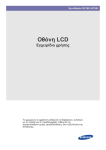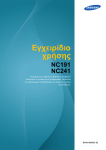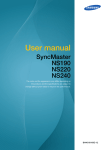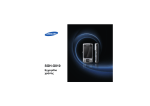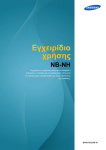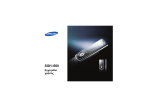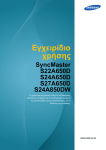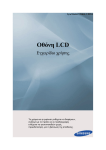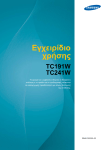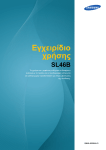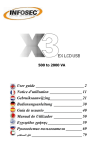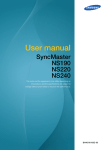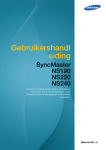Download Samsung NS220 Εγχειρίδιο χρήσης
Transcript
Εγχειρίδιο χρήσης SyncMaster NS190 NS220 NS240 Το χρώμα και η εμφάνιση ενδέχεται να διαφέρουν ανάλογα με το προϊόν και οι προδιαγραφές υπόκεινται σε αλλαγή χωρίς προειδοποίηση για λόγους βελτίωσης της απόδοσης. BN46-00169C-12 Πριν χρησιμοποιήσετε το προϊόν Πνευματικά δικαιώματα Τα περιεχόμενα αυτού του εγχειριδίου υπόκεινται σε αλλαγή χωρίς προειδοποίηση για λόγους βελτίωσης της ποιότητας. © 2011 Samsung Electronics Τα πνευματικά δικαιώματα αυτού του εγχειριδίου ανήκουν στη Samsung Electronics. Απαγορεύεται η χρήση ή η αναπαραγωγή ολόκληρου ή μέρους αυτού του εγχειριδίου χωρίς την έγκριση της Samsung Electronics. Τα λογότυπα SAMSUNG και SyncMaster είναι σήματα κατατεθέντα της Samsung Electronics. Οι ονομασίες Microsoft, Windows είναι σήματα κατατεθέντα της Microsoft Corporation. Οι ονομασίες VESA, DPM και DDC είναι σήματα κατατεθέντα της Video Electronics Standards Association. z Ενδέχεται να υπάρξει χρέωση για διαχειριστικές δαπάνες σε περίπτωση που είτε (a) κατόπιν αιτήματός σας κληθεί κάποιος τεχνικός χωρίς να διαπιστωθεί κάποιο ελάττωμα στο προϊόν. (εάν αμελήσατε να διαβάσατε αυτές τις οδηγίες χρήσης). (b) είτε προσκομίσατε τη μονάδα σε ένα κέντρο επισκευών όπου και πάλι δεν διαπιστώθηκε ελάττωμα στο προϊόν. (εάν αμελήσατε να διαβάσατε αυτές τις οδηγίες χρήσης). z Θα ενημερωθείτε για το ακριβές ποσόν της χρέωσης πριν από την έναρξη οποιασδήποτε εργασίας ή κατ' οίκον επίσκεψη. Εικονίδια που χρησιμοποιούνται σε αυτό το εγχειρίδιο Οι παρακάτω εικόνες είναι μόνο για αναφορά. Οι πραγματικές συνθήκες ενδέχεται να διαφέρουν από αυτές που απεικονίζονται. Σύμβολα προειδοποιήσεων ασφαλείας Προειδοποίηση Εάν δεν ακολουθηθούν οι οδηγίες, ενδέχεται να προκληθεί σοβαρός ή θανάσιμος τραυματισμός. Προσοχή Εάν δεν ακολουθηθούν οι οδηγίες, ενδέχεται να προκληθεί τραυματισμός ή φθορά περιουσιακών στοιχείων. Απαγορεύονται οι δραστηριότητες που φέρουν αυτό το σύμβολο. Πρέπει να ακολουθούνται οι οδηγίες που φέρουν αυτό το σύμβολο. Πριν χρησιμοποιήσετε το προϊόν 2 Πριν χρησιμοποιήσετε το προϊόν Καθαρισμός Καθαρισμός Να είστε προσεκτικοί κατά τον καθαρισμό, καθώς η οθόνη και το εξωτερικό των προηγμένων μοντέλων LCD γρατζουνίζονται εύκολα. Ακολουθήστε τα παρακάτω βήματα κατά τον καθαρισμό. 1. Απενεργοποιήστε την οθόνη και τον υπολογιστή. 2. Αποσυνδέστε το καλώδιο τροφοδοσίας από την οθόνη. Κρατάτε το καλώδιο τροφοδοσίας από το φις και μην αγγίζετε το καλώδιο με βρεγμένα χέρια. Διαφορετικά, μπορεί να προκληθεί ηλεκτροπληξία. 3. Σκουπίστε την επιφάνεια της οθόνης χρησιμοποιώντας ένα καθαρό, μαλακό, στεγνό πανί. z Μην εφαρμόζετε στην οθόνη καθαριστικά που περιέχουν αλκοόλη, διαλυτικό ή επιφανειοδραστική ! ουσία. z Μην ψεκάζετε νερό ή καθαριστικά απευθείας επάνω στο προϊόν. 4. Βρέξτε ένα μαλακό και στεγνό πανί με νερό και στύψτε το καλά για να καθαρίσετε το εξωτερικό της οθόνης. 5. Συνδέστε το καλώδιο τροφοδοσίας στο προϊόν μετά τον καθαρισμό του προϊόντος. 6. Ενεργοποιήστε την οθόνη και τον υπολογιστή. ! Πριν χρησιμοποιήσετε το προϊόν 3 Πριν χρησιμοποιήσετε το προϊόν Εξασφάλιση χώρου για την εγκατάσταση z Φροντίστε να υπάρχει κάποιος χώρος γύρω από το προϊόν για εξαερισμό. Κάποια εσωτερική άνοδος της θερμοκρασίας ενδέχεται να προκαλέσει πυρκαγιά και ζημιά στο προϊόν. Φροντίστε να αφήσετε τον απαραίτητο χώρο, όπως φαίνεται παρακάτω, ή και περισσότερο, κατά την εγκατάσταση του προϊόντος. Η εξωτερική εμφάνιση ενδέχεται να διαφέρει, ανάλογα με το προϊόν. 10 cm 10 cm 10 cm 10 cm 10 cm Προφυλάξεις αποθήκευσης Επικοινωνήστε με το Κέντρο εξυπηρέτησης πελατών της Samsung (σελίδα 118) εάν το εσωτερικό της οθόνης χρειάζεται καθάρισμα. (έναντι χρέωσης συντήρησης.) Πριν χρησιμοποιήσετε το προϊόν 4 Πριν χρησιμοποιήσετε το προϊόν Προφυλάξεις για την ασφάλεια Ηλεκτρισμός και ασφάλεια Οι παρακάτω εικόνες είναι μόνο για αναφορά. Οι πραγματικές συνθήκες ενδέχεται να διαφέρουν από αυτές που απεικονίζονται. Προειδοποίηση Μην χρησιμοποιείτε καλώδια τροφοδοσίας ή φις που έχουν φθαρεί ή πρίζες που έχουν βγει από τη θέση τους. z Μπορεί να προκληθεί ηλεκτροπληξία ή πυρκαγιά. Μην συνδέετε πολλά προϊόντα στην ίδια πρίζα. z Διαφορετικά, η πρίζα μπορεί να υπερθερμανθεί και να προκληθεί πυρκαγιά. Μην αγγίζετε το φις με βρεγμένα χέρια. z Διαφορετικά, μπορεί να προκληθεί ηλεκτροπληξία. Εισαγάγετε το φις μέχρι τέρμα ώστε να μην είναι χαλαρό. z Μια μη σταθερή σύνδεση μπορεί να προκαλέσει πυρκαγιά. ! Συνδέστε το φις σε μια γειωμένη πρίζα (μόνο μονωμένες συσκευές τύπου 1). z Μπορεί να προκληθεί ηλεκτροπληξία ή τραυματισμός. ! Μην λυγίζετε και μην τραβάτε το καλώδιο τροφοδοσίας με δύναμη. Μην τοποθετείτε βαριά αντικείμενα επάνω στο καλώδιο τροφοδοσίας. z Ένα φθαρμένο καλώδιο τροφοδοσίας μπορεί να προκαλέσει ηλεκτροπληξία ή πυρκαγιά. Μην τοποθετείτε το καλώδιο τροφοδοσίας ή το προϊόν κοντά σε πηγές θερμότητας. z Μπορεί να προκληθεί ηλεκτροπληξία ή πυρκαγιά. Αφαιρέστε τα ξένα σωματίδια όπως σκόνη γύρω από τις ακίδες του φις και γύρω από την πρίζα με ένα στεγνό πανί. ! z Διαφορετικά, ενδέχεται να προκληθεί πυρκαγιά. Πριν χρησιμοποιήσετε το προϊόν 5 Πριν χρησιμοποιήσετε το προϊόν Προσοχή Μην αποσυνδέετε το καλώδιο τροφοδοσίας όταν χρησιμοποιείται το προϊόν. z Το προϊόν μπορεί να καταστραφεί από βραχυκύκλωμα. Μην χρησιμοποιείτε το καλώδιο τροφοδοσίας για άλλα προϊόντα εκτός από εξουσιοδοτημένα προϊόντα που παρέχονται από τη Samsung. ! z Μπορεί να προκληθεί ηλεκτροπληξία ή πυρκαγιά. Μην παρεμποδίζετε το σημείο σύνδεσης του καλωδίου τροφοδοσίας με την πρίζα. ! z Εάν προκύψει οποιοδήποτε πρόβλημα με το προϊόν, αποσυνδέστε το καλώδιο τροφοδοσίας για να διακόψετε πλήρως την τροφοδοσία του προϊόντος. Η τροφοδοσία του προϊόντος δεν μπορεί να διακοπεί πλήρως από το κουμπί λειτουργίας. Κρατήστε το φις για να αποσυνδέσετε το καλώδιο τροφοδοσίας από την πρίζα. z Μπορεί να προκληθεί ηλεκτροπληξία ή πυρκαγιά. ! Εγκατάσταση Προειδοποίηση Μην τοποθετείτε κεριά, εντομοαπωθητικά ή τσιγάρα επάνω στο προϊόν. Μην εγκαθιστάτε το προϊόν κοντά σε πηγές θερμότητας. z Διαφορετικά, ενδέχεται να προκληθεί πυρκαγιά. Αποφεύγετε την εγκατάσταση του προϊόντος σε στενό χώρο με ελλιπή εξαερισμό, όπως ράφια βιβλιοθήκης ή εντοιχισμένες ντουλάπες. z Διαφορετικά, μπορεί να προκληθεί πυρκαγιά λόγω αυξημένης εσωτερικής θερμοκρασίας. Φυλάξτε την πλαστική σακούλα συσκευασίας του προϊόντος σε μέρος όπου δεν μπορούν να φτάσουν παιδιά. ! z Υπάρχει κίνδυνος ασφυξίας. Πριν χρησιμοποιήσετε το προϊόν 6 Πριν χρησιμοποιήσετε το προϊόν Μην εγκαθιστάτε το προϊόν σε επιφάνεια που δεν είναι σταθερή ή που δονείται (μη σταθερό ράφι, κεκλιμένη επιφάνεια κ.λπ). z z Το προϊόν μπορεί να πέσει και να σπάσει ή να προκαλέσει τραυματισμό. Η χρήση του προϊόντος σε χώρο με υπερβολικές δονήσεις ενδέχεται να του προκαλέσει ζημιά ή να προκαλέσει πυρκαγιά. Μην εγκαθιστάτε το προϊόν σε όχημα και μην το αφήνετε εκτεθειμένο σε σκόνη, υγρασία (σταγόνες νερού κ.λπ.), λάδι ή καπνό. ! z Μπορεί να προκληθεί ηλεκτροπληξία ή πυρκαγιά. Μην εκθέτετε το προϊόν στο άμεσο ηλιακό φως, σε θερμότητα ή σε θερμά αντικείμενα, όπως φούρνο. z Διαφορετικά, ενδέχεται να μειωθεί η διάρκεια ζωής του προϊόντος ή μπορεί να προκληθεί πυρκαγιά. Μην εγκαθιστάτε το προϊόν σε σημείο όπου μπορούν να φτάσουν παιδιά. z Το προϊόν μπορεί να πέσει και να τραυματίσει παιδιά. Προσοχή Προσέξτε να μην σας πέσει το προϊόν ενώ το μετακινείτε. z Διαφορετικά, μπορεί να προκληθεί βλάβη στο προϊόν ή τραυματισμός. ! Μην ακουμπάτε το προϊόν με την πρόσοψη προς τα κάτω. z Μπορεί να προκληθεί ζημιά στην οθόνη. Όταν εγκαθιστάτε το προϊόν σε έπιπλο ή ράφι, να βεβαιώνεστε ότι η κάτω πλευρά της πρόσοψης δεν εξέχει. z Το προϊόν μπορεί να πέσει και να σπάσει ή να προκαλέσει τραυματισμό. z Εγκαθιστάτε το προϊόν μόνο σε έπιπλα ή ράφια κατάλληλου μεγέθους. Πριν χρησιμοποιήσετε το προϊόν 7 Πριν χρησιμοποιήσετε το προϊόν Ακουμπήστε κάτω το προϊόν προσεκτικά. z Το προϊόν μπορεί να πέσει και να σπάσει ή να προκαλέσει τραυματισμό. ! SAMSUNG ! Η εγκατάσταση του προϊόντος σε μη συνηθισμένο χώρο (χώρο εκτεθειμένο σε πολλά σωματίδια, σε χημικές ουσίες ή σε ακραίες θερμοκρασίες, αεροδρόμιο ή σιδηροδρομικό σταθμό όπου το προϊόν πρέπει να λειτουργεί συνεχώς για μεγάλο χρονικό διάστημα) μπορεί να επηρεάσει σημαντικά την απόδοσή του. z Συμβουλευτείτε το Κέντρο εξυπηρέτησης πελατών της Samsung (σελίδα 118) πριν από την εγκατάσταση, εάν θέλετε να εγκαταστήσετε το προϊόν σε τέτοιο χώρο. Λειτουργία Προειδοποίηση Το προϊόν διαπερνάται από ρεύμα υψηλής τάσης. Μην προσπαθήσετε να αποσυναρμολογήσετε, να επισκευάσετε ή να τροποποιήσετε το προϊόν μόνοι σας. z Μπορεί να προκληθεί ηλεκτροπληξία ή πυρκαγιά. z Για επισκευή, επικοινωνήστε με το Κέντρο εξυπηρέτησης πελατών της Samsung (σελίδα 118). Πριν μετακινήσετε το προϊόν, απενεργοποιήστε το διακόπτη λειτουργίας και αποσυνδέστε το καλώδιο τροφοδοσίας και όλα τα άλλα συνδεδεμένα καλώδια. ! z Διαφορετικά, μπορεί να προκληθεί ζημιά στο καλώδιο τροφοδοσίας και να προκληθεί ηλεκτροπληξία. Εάν το προϊόν βγάζει ασυνήθιστο θόρυβο, μυρωδιά καμένου υλικού ή καπνό, αποσυνδέστε αμέσως το καλώδιο τροφοδοσίας και επικοινωνήστε με το Κέντρο εξυπηρέτησης πελατών της Samsung (σελίδα 118). ! z Μπορεί να προκληθεί ηλεκτροπληξία ή πυρκαγιά. Μην αφήνετε τα παιδιά να κρέμονται από το προϊόν ή να σκαρφαλώνουν επάνω σε αυτό. z Το προϊόν μπορεί να πέσει και να τραυματιστεί σοβαρά το παιδί σας. Εάν πέσει κάτω το προϊόν ή καταστραφεί το εξωτερικό του, απενεργοποιήστε το προϊόν, αποσυνδέστε το καλώδιο τροφοδοσίας και επικοινωνήστε με το Κέντρο εξυπηρέτησης πελατών της Samsung (σελίδα 118). z Διαφορετικά, μπορεί να προκληθεί ηλεκτροπληξία ή πυρκαγιά. Πριν χρησιμοποιήσετε το προϊόν 8 Πριν χρησιμοποιήσετε το προϊόν Μην τοποθετείτε βαριά αντικείμενα, παιχνίδια ή γλυκά επάνω στο προϊόν. z Το προϊόν ή το βαρύ αντικείμενο μπορεί να πέσει καθώς το παιδί σας προσπαθεί να φτάσει το παιχνίδι ή το γλύκισμα, με αποτέλεσμα να τραυματιστεί σοβαρά. Κατά τη διάρκεια κεραυνών ή καταιγίδας, απενεργοποιήστε το προϊόν και αφαιρέστε το καλώδιο τροφοδοσίας. z ! Μπορεί να προκληθεί ηλεκτροπληξία ή πυρκαγιά. Μην αφήνετε να πέσουν αντικείμενα επάνω στο προϊόν ή να το χτυπήσουν. z Μπορεί να προκληθεί ηλεκτροπληξία ή πυρκαγιά. ! Μην μετακινείτε το προϊόν τραβώντας το από το καλώδιο τροφοδοσίας ή κάποιο άλλο καλώδιο. z Διαφορετικά, μπορεί να προκληθεί ζημιά στο καλώδιο και προκληθεί βλάβη στο προϊόν, ηλεκτροπληξία ή πυρκαγιά. Εάν διαπιστώσετε ότι υπάρχει διαρροή αερίου, μην αγγίζετε το προϊόν και το φις. Αερίστε αμέσως το χώρο. ! GAS z Οι σπίθες μπορεί να προκαλέσουν έκρηξη ή πυρκαγιά. Μην σηκώνετε και μην μετακινείτε το προϊόν τραβώντας το από το καλώδιο τροφοδοσίας ή από κάποιο άλλο καλώδιο. z Διαφορετικά, μπορεί να προκληθεί ζημιά στο καλώδιο και προκληθεί βλάβη στο προϊόν, ηλεκτροπληξία ή πυρκαγιά. Μην χρησιμοποιείτε και μην φυλάσσετε εύφλεκτα σπρέι ή άλλες εύφλεκτες ουσίες κοντά στο προϊόν. ! z Μπορεί να προκληθεί έκρηξη ή πυρκαγιά. Βεβαιωθείτε ότι οι αεραγωγοί δεν παρεμποδίζονται από τραπεζομάντιλα ή κουρτίνες. z Διαφορετικά, μπορεί να προκληθεί πυρκαγιά λόγω αυξημένης εσωτερικής θερμοκρασίας. Πριν χρησιμοποιήσετε το προϊόν 9 Πριν χρησιμοποιήσετε το προϊόν 100 Μην εισάγετε μεταλλικά αντικείμενα (αιχμηρά μαγειρικά σκεύη, κέρματα, τσιμπιδάκια κ.λπ.) ή εύφλεκτα προϊόντα (χαρτί, σπίρτα κ.λπ.) στους αεραγωγούς ή στις θύρες του προϊόντος. z Εάν εισέλθει νερό ή ξένες ουσίες στο προϊόν, απενεργοποιήστε το, αποσυνδέστε το καλώδιο τροφοδοσίας και επικοινωνήστε με το Κέντρο εξυπηρέτησης πελατών της Samsung (σελίδα 118). z Μπορεί να προκληθεί βλάβη στο προϊόν, ηλεκτροπληξία ή πυρκαγιά. Μην τοποθετείτε δοχεία με υγρά (βάζα, μπουκάλια κ.λπ.) ή μεταλλικά αντικείμενα επάνω στο προϊόν. z Εάν εισέλθει νερό ή ξένες ουσίες στο προϊόν, απενεργοποιήστε το, αποσυνδέστε το καλώδιο τροφοδοσίας και επικοινωνήστε με το Κέντρο εξυπηρέτησης πελατών της Samsung (σελίδα 118). z Μπορεί να προκληθεί βλάβη στο προϊόν, ηλεκτροπληξία ή πυρκαγιά. Προσοχή Εάν αφήσετε την οθόνη να προβάλλει σταθερά μια στατική εικόνα για παρατεταμένη χρονική περίοδο, ενδέχεται να δημιουργηθούν μόνιμα είδωλα ή ελαττωματικά pixel. ! z Εάν δεν πρόκειται να χρησιμοποιήσετε το προϊόν για μεγάλο χρονικό διάστημα, ενεργοποιήστε τη λειτουργία εξοικονόμησης ενέργειας ή την προστασία οθόνης με κινούμενες εικόνες. -_- Αποσυνδέστε το καλώδιο τροφοδοσίας από την πρίζα εάν δεν σκοπεύετε να χρησιμοποιήσετε το προϊόν για μεγάλο χρονικό διάστημα (όταν λείπετε σε διακοπές κ.λπ.). ! z Διαφορετικά, μπορεί να προκληθεί πυρκαγιά λόγω συγκεντρωμένης σκόνης, υπερθέρμανσης, βραχυκυκλώματος ή διαρροής ρεύματος. Χρησιμοποιείτε το προϊόν στη συνιστώμενη ανάλυση και συχνότητα. z Διαφορετικά μπορεί να αλλοιωθεί η όρασή σας. ! Μην τοποθετείτε μαζί τροφοδοτικά συνεχούς ρεύματος. z Διαφορετικά, ενδέχεται να προκληθεί πυρκαγιά. Αφαιρέστε την πλαστική σακούλα από το τροφοδοτικό συνεχούς ρεύματος πριν το χρησιμοποιήσετε. z Διαφορετικά, ενδέχεται να προκληθεί πυρκαγιά. Πριν χρησιμοποιήσετε το προϊόν 10 Πριν χρησιμοποιήσετε το προϊόν Μην αφήνετε να εισέλθει νερό στη συσκευή συνεχούς ρεύματος και μην βρέχετε τη συσκευή. z z Μπορεί να προκληθεί ηλεκτροπληξία ή πυρκαγιά. Αποφεύγετε τη χρήση του προϊόντος σε εξωτερικούς χώρους όπου ενδέχεται να εκτεθεί σε βροχή ή χιόνι. z Προσέχετε να μην βρέξετε το τροφοδοτικό συνεχούς ρεύματος όταν σφουγγαρίζετε. Μην τοποθετείτε το τροφοδοτικό συνεχούς ρεύματος κοντά σε συσκευές θέρμανσης. z Διαφορετικά, ενδέχεται να προκληθεί πυρκαγιά. Διατηρείτε το τροφοδοτικό συνεχούς ρεύματος σε χώρο με καλό εξαερισμό. ! Εάν κοιτάζετε την οθόνη από πολύ κοντινή απόσταση για πολλή ώρα, μπορεί να αλλοιωθεί η όρασή σας. ! Μην κρατάτε την οθόνη ανάποδα και μην τη μετακινείτε κρατώντας την από τη βάση. z Το προϊόν μπορεί να πέσει και να σπάσει ή να προκαλέσει τραυματισμό. Μην χρησιμοποιείτε υγραντήρες ή φούρνους γύρω από το προϊόν. z Μπορεί να προκληθεί ηλεκτροπληξία ή πυρκαγιά. Ξεκουράζετε τα μάτια σας για περισσότερο από 5 λεπτά για κάθε 1 ώρα χρήσης του προϊόντος. ! z Η κούραση στα μάτια θα μειωθεί. Μην αγγίζετε την οθόνη όταν το προϊόν είναι ενεργοποιημένο για μεγάλο χρονικό διάστημα, καθώς θα έχει αναπτύξει υψηλή θερμοκρασία. Φυλάσσετε τα μικρά εξαρτήματα που συνοδεύουν το προϊόν μακριά από μικρά παιδιά. ! Πριν χρησιμοποιήσετε το προϊόν 11 Πριν χρησιμοποιήσετε το προϊόν Να είστε προσεκτικοί όταν ρυθμίζετε την κλίση του προϊόντος ή το ύψος της βάσης. z ! Διαφορετικά, υπάρχει κίνδυνος να πιαστούν και να τραυματιστούν τα δάχτυλα ή τα χέρια τους. z Εάν γείρετε πολύ το προϊόν, υπάρχει κίνδυνος να πέσει και να προκαλέσει τραυματισμό. Μην τοποθετείτε βαριά αντικείμενα επάνω στο προϊόν. z Μπορεί να προκληθεί βλάβη στο προϊόν ή τραυματισμός. Όταν χρησιμοποιείτε ακουστικά, μην αυξάνετε υπερβολικά την ένταση του ήχου. z Ο υπερβολικά δυνατός ήχος μπορεί να προκαλέσει βλάβη στην ακοή. Σωστή στάση κατά τη χρήση του προϊόντος Χρησιμοποιείτε το προϊόν διατηρώντας σωστή στάση ως εξής: z z Ισιώστε την πλάτη σας. Διατηρείτε απόσταση 45 έως 50 cm από την οθόνη και καθίστε έτσι ώστε τα μάτια σας να κοιτούν λίγο προς τα κάτω. Κοιτάτε απευθείας την οθόνη κεντράροντας το βλέμμα σας. z z Ρυθμίστε τη γωνία έτσι ώστε το φως να μην αντανακλάται στην οθόνη. Οι πήχεις σας πρέπει να είναι κάθετοι σε σχέση με τα μπράτσα σας και να είναι σε ευθεία με το πίσω μέρος της παλάμης. z Οι αγκώνες σας πρέπει να σχηματίζουν περίπου ορθή γωνία. z Ρυθμίστε το ύψος του προϊόντος ώστε τα γόνατά σας να είναι λυγισμένα κατά 90 μοίρες ή περισσότερο, οι φτέρνες να ακουμπούν στο πάτωμα και τα μπράτσα σας να είναι πιο χαμηλά από το στήθος σας. Πριν χρησιμοποιήσετε το προϊόν 12 Πίνακας περιεχομένων ΠΡΙΝ ΧΡΗΣΙΜΟΠΟΙΉΣΕΤΕ ΤΟ ΠΡΟΪΌΝ ΠΡΟΕΤΟΙΜΑΣΊΑ 2 Πνευματικά δικαιώματα 2 2 Εικονίδια που χρησιμοποιούνται σε αυτό το εγχειρίδιο Σύμβολα προειδοποιήσεων ασφαλείας 3 Καθαρισμός 3 4 4 Καθαρισμός Εξασφάλιση χώρου για την εγκατάσταση Προφυλάξεις αποθήκευσης 5 Προφυλάξεις για την ασφάλεια 5 6 8 Ηλεκτρισμός και ασφάλεια Εγκατάσταση Λειτουργία 12 Σωστή στάση κατά τη χρήση του προϊόντος 18 Έλεγχος του περιεχομένου 18 19 Αφαίρεση της συσκευασίας Έλεγχος των μερών 20 Μέρη 20 22 23 Κουμπιά πρόσοψης Πίσω πλευρά Δεξιά όψη 24 Εγκατάσταση 24 25 27 Προσάρτηση της βάσης Ρύθμιση της ανάκλισης και του ύψους του προϊόντος Περιστροφή της οθόνης Εγκατάσταση κιτ στήριξης σε τοίχο ή βάσης στήριξης σε γραφείο Αντικλεπτική κλειδαριά 29 Τι είναι το "PC over IP"? 25 26 ΧΡΉΣΗ ΤΟΥ "PCOIP" Πίνακας περιεχομένων 13 Πίνακας περιεχομένων ΣΎΝΔΕΣΗ ΚΑΙ ΧΡΉΣΗ ΜΙΑΣ ΣΥΣΚΕΥΉΣ ΠΗΓΉΣ ΡΎΘΜΙΣΗ ΤΗΣ ΟΘΌΝΗΣ 30 Σύνδεση για χρήση "PCoIP" 30 30 31 32 32 33 Κάνατε σύνδεση με χρήση του καλωδίου DVI Σύνδεση σε ακουστικά ή ηχεία Σύνδεση σε δίκτυο LAN Σύνδεση MIC Σύνδεση των συσκευών USB Σύνδεση σε δευτερεύουσα οθόνη 34 "PCoIP" 34 34 36 36 51 55 58 61 OSD (On Screen Display) Οθόνη Connect (Σύνδεση) Μενού OSD Επιλογές Παράθυρο Configuration Παράθυρο Diagnostics Παράθυρο Information Παράθυρο User Settings Παράθυρο Password 63 Σύνδεση στον κεντρικό υπολογιστή μέσω του καλωδίου LAN 64 Πριν από τη σύνδεση 64 Σημεία ελέγχου πριν από τη σύνδεση 65 Σύνδεση και χρήση υπολογιστή 65 67 69 70 71 72 Σύνδεση με τον υπολογιστή Τηλεχειριστήριο (RS232C) Εγκατάσταση "Windows Driver" Εγκατάσταση προγράμματος οδήγησης USBto-Serial (USB σε σειριακή θύρα) Ρύθμιση βέλτιστης ανάλυσης Αλλαγή της ανάλυσης με τη χρήση υπολογιστή 75 Σύνδεση στην παροχή ρεύματος 76 Brightness 76 Διαμόρφωση της ρύθμισης Brightness Πίνακας περιεχομένων 14 Πίνακας περιεχομένων ΔΙΑΜΌΡΦΩΣΗ ΤΗΣ ΑΠΌΧΡΩΣΗΣ 77 Contrast 77 Διαμόρφωση της ρύθμισης Contrast 78 Sharpness 78 Διαμόρφωση της ρύθμισης Sharpness 79 SAMSUNG MAGIC Bright 79 Διαμόρφωση της ρύθμισης SAMSUNG MAGIC Bright 80 SAMSUNG MAGIC Angle 80 Διαμόρφωση της ρύθμισης SAMSUNG MAGIC Angle 82 Coarse 82 Προσαρμογή της ρύθμισης Coarse 83 Fine 83 Προσαρμογή της ρύθμισης Fine 84 SAMSUNG MAGIC Color 84 Διαμόρφωση της ρύθμισης Color 85 Red 85 Διαμόρφωση της ρύθμισης Red 86 Green 86 Διαμόρφωση της ρύθμισης Green 87 Blue 87 Διαμόρφωση της ρύθμισης Blue 88 Color Tone 88 Διαμόρφωση των ρυθμίσεων Color Tone 89 Gamma 89 Διαμόρφωση της ρύθμισης Gamma Πίνακας περιεχομένων 15 Πίνακας περιεχομένων ΑΛΛΑΓΉ ΤΟΥ ΜΕΓΈΘΟΥΣ ΚΑΙ ΜΕΤΑΤΌΠΙΣΗ ΤΗΣ ΟΘΌΝΗΣ ΡΎΘΜΙΣΗ ΚΑΙ ΕΠΑΝΑΦΟΡΆ 90 H-Position & V-Position 90 Διαμόρφωση της λειτουργίας H-Position & VPosition 91 Image Size 91 Αλλαγή του Picture Size εικόνας 92 Menu H-Position & Menu V-Position 92 Διαμόρφωση της λειτουργίας Menu HPosition & Menu V-Position 93 Reset 93 Επαναφορά ρυθμίσεων (Reset) 94 Language 94 Αλλαγή της ρύθμισης Language 95 Off Timer On/Off 95 Διαμόρφωση της ρύθμισης Off Timer On/Off 96 Off Timer Setting 96 Διαμόρφωση της ρύθμισης Off Timer Setting 97 PC/AV Mode 97 Διαμόρφωση της ρύθμισης PC/AV Mode 98 Key Repeat Time 98 Διαμόρφωση της ρύθμισης Key Repeat Time 99 Customized Key 99 Διαμόρφωση της ρύθμισης Customized Key 100 Auto Source 100 Διαμόρφωση της ρύθμισης Auto Source 101 Display Time 101 Διαμόρφωση της ρύθμισης Display Time 102 Menu Transparency 102 Αλλαγή της ρύθμισης Menu Transparency Πίνακας περιεχομένων 16 Πίνακας περιεχομένων ΤΟ ΜΕΝΟΎ INFORMATION ΚΑΙ ΆΛΛΑ ΜΕΝΟΎ 103 INFORMATION 103 Εμφάνιση του μενού INFORMATION 103 Διαμόρφωση της ρύθμισης Brightness στην οθόνη εκκίνησης ΕΓΚΑΤΆΣΤΑΣΗ ΤΟΥ ΛΟΓΙΣΜΙΚΟΎ 104 Natural Color 104 Τι είναι το Natural Color? 105 MultiScreen 105 106 Εγκατάσταση του λογισμικού Κατάργηση του λογισμικού 107 Απαιτούμενες ενέργειες πριν από την επικοινωνία με το Κέντρο εξυπηρέτησης πελατών της Samsung 107 107 107 Δοκιμή του προϊόντος Έλεγχος της ανάλυσης και της συχνότητας Ελέγξτε τα παρακάτω. 110 Ερωτήσεις και Απαντήσεις 112 Γενικές 114 Πίνακας τυπικών τρόπων λειτουργίας σήματος 118 Επικοινωνήστε με τη SAMSUNG WORLDWIDE 123 Σωστή απόρριψη 123 Σωστή Απόρριψη αυτού του Προϊόντος (Απόβλητα Ηλεκτρικού & Ηλεκτρονικού Εξοπλισμού) Σωστή απόρριψη των μπαταριών αυτού του προϊόντος ΟΔΗΓΌΣ ΑΝΤΙΜΕΤΏΠΙΣΗΣ ΠΡΟΒΛΗΜΆΤΩΝ ΠΡΟΔΙΑΓΡΑΦΈΣ ΠΑΡΆΡΤΗΜΑ 124 125 Ορολογία Πίνακας περιεχομένων 17 1 1.1 Προετοιμασία Έλεγχος του περιεχομένου 1.1.1 Αφαίρεση της συσκευασίας 1 Ανοίξτε το κουτί συσκευασίας. Προσέξτε να μην προκαλέσετε ζημιά στο προϊόν όταν χρησιμοποιείτε ένα αιχμηρό αντικείμενο για να ανοίξετε τη συσκευασία. 2 Αφαιρέστε το αφρώδες υλικό από το προϊόν. 3 Ελέγξτε τα μέρη και αφαιρέστε το υλικό Styrofoam και τον πλαστικό σάκο. 4 z Η όψη των πραγματικών μερών ενδέχεται να διαφέρει από την εικόνα. z Η εικόνα παρέχεται αποκλειστικά για αναφορά. Φυλάξτε το κουτί σε ξηρό χώρο, προκειμένου να το χρησιμοποιήσετε εάν μετακινήσετε το προϊόν στο μέλλον. 1 Προετοιμασία 18 1 Προετοιμασία 1.1.2 Έλεγχος των μερών z z Επικοινωνήστε με τον αντιπρόσωπο από όπου αγοράσατε το προϊόν εάν λείπει κάποιο εξάρτημα. Η όψη των μερών και των αντικειμένων που πωλούνται ξεχωριστά ενδέχεται να διαφέρει από την εικόνα. Εξαρτήματα Οδηγός γρήγορης εγκατάστασης Κάρτα εγγύησης (Δεν διατίθεται σε ορισμένες περιοχές) Εγχειρίδιο χρήσης Καλώδιο τροφοδοσίας Τροφοδοτικό DC Προέκταση καλωδίου τροφοδοσίας (DC 14V) Βάση στήριξης Καλώδιο DVI z z Τα μέρη ενδέχεται να διαφέρουν σε διαφορετικές περιοχές. Αυτή η βάση στήριξης παρέχεται με το προϊόν και περιλαμβάνει μια πλακέτα κυκλώματος. Απαιτείται προσοχή κατά το χειρισμό της βάσης. Αντικείμενα που πωλούνται ξεχωριστά Τα παρακάτω είδη μπορούν να αγοραστούν στο πλησιέστερο κατάστημα. RS-232C Cable Καλώδιο LAN Καλώδιο HDMI-DVI Καλώδιο D-SUB Καλώδιο USB 1 Προετοιμασία 19 1 1.2 Προετοιμασία Μέρη 1.2.1 Κουμπιά πρόσοψης Το χρώμα και το σχήμα των εξαρτημάτων ενδέχεται να διαφέρει από την εικόνα. Οι προδιαγραφές ενδέχεται να τροποποιηθούν χωρίς προειδοποίηση για βελτίωση της ποιότητας. OSD Guide SAMSUNG MAGIC BRIGHT MENU Εικονίδια Περιγραφή z z Ανοίξτε ή κλείστε το μενού προβολής στην οθόνη (OSD) ή επιστρέψτε στο προηγούμενο μενού. Κλείδωμα ελέγχου OSD: Διατηρήστε τις τρέχουσες ρυθμίσεις ή κλειδώστε τον έλεγχο OSD για να αποτρέψετε τις ακούσιες αλλαγές στις ρυθμίσεις. Ενεργοποίηση: Για να κλειδώσετε τον έλεγχο OSD, πατήστε το κουμπί MENU [ MENU ] για πέντε δευτερόλεπτα. Απενεργοποίηση: Για να ξεκλειδώσετε τον κλειδωμένο έλεγχο MENU OSD, πατήστε το κουμπί MENU [ MENU ] για περισσότερο από πέντε δευτερόλεπτα. Όταν είναι κλειδωμένος ο έλεγχος OSD, z z είναι δυνατή η προσαρμογή των ρυθμίσεων φωτεινότητας, Brightness, και αντίθεσης, Contrast, καθώς και η προβολή πληροφοριών από το INFORMATION. Μπορείτε να χρησιμοποιήσετε τη λειτουργία Customized Key πατώντας το κουμπί [ ]. (Η λειτουργία Customized Key, που ορίστηκε πριν κλειδωθεί ο έλεγχος OSD, θα παραμείνει διαθέσιμη ακόμη και μετά το κλείδωμα του ελέγχου OSD.) Διαμορφώστε τη ρύθμιση Customized Key και πατήστε [ ]. Ενεργοποιούνται οι παρακάτω επιλογές. MAGICAngle SAMSUNG SAMSUNG - MAGIC Bright - Image Size Για να διαμορφώσετε τη ρύθμιση Customized Key, μεταβείτε στο SETUP&RESET → Customized Key και επιλέξτε τον τρόπο λειτουργίας που θέλετε. 1 Προετοιμασία 20 1 Προετοιμασία Εικονίδια Περιγραφή Μετακινηθείτε στο επάνω ή στο κάτω μενού ή αλλάξτε την τιμή μιας επιλογής στο μενού OSD. Προσαρμογή της φωτεινότητας της οθόνης. Επιβεβαίωση κάποιας επιλογής μενού. Εάν πατήσετε το κουμπί [ ] όταν δεν εμφανίζεται το μενού OSD, αλλάζει η πηγή εισόδου (Analog/Digital). Εάν ενεργοποιήσετε το προϊόν ή αλλάξετε την πηγή εισόδου πατώντας το κουμπί [ ], ένα μήνυμα που δείχνει τη νέα πηγή εισόδου θα εμφανιστεί στην επάνω αριστερή γωνία της οθόνης. Πατήστε το κουμπί [AUTO] για να προσαρμοστούν αυτόματα οι ρυθμίσεις της οθόνης. AUTO Η αλλαγή της ανάλυσης στις Ιδιότητες οθόνης ενεργοποιεί τη λειτουργία Auto Adjustment. Ενεργοποίηση ή απενεργοποίηση της οθόνης. Η ένδειξη λειτουργίας ανάβει όταν το προϊόν λειτουργεί κανονικά. Για να μειώσετε την κατανάλωση ρεύματος, είναι προτιμότερο να (Λυχνία λειτουργίας) αποσυνδέετε το καλώδιο τροφοδοσίας όταν δεν σκοπεύετε να χρησιμοποιήσετε το προϊόν για μεγάλο χρονικό διάστημα. Αυτό είναι το κουμπί λειτουργίας PCoIP. Ενεργοποιείται μόνο όταν η βάση στήριξης είναι συνδεδεμένη στην οθόνη. Η λυχνία του κουμπιού ανάβει όταν το κουμπί λειτουργεί σωστά. Εάν πατήσετε παρατεταμένα αυτό το κουμπί για περισσότερο από 4 δευτερόλεπτα, η σύνδεση με το διακομιστή θα διακοπεί. Ανατρέξτε στην παράγραφο "2.2 Σύνδεση για χρήση "PCoIP"" της ενότητας "Χρήση της λειτουργίας PCoIP" για λεπτομέρειες σχετικά με τη σύνδεση της βάσης στην οθόνη. Όταν πατηθεί κάποιο κουμπί ελέγχου στο προϊόν, ο οδηγός OSD εμφανίζεται πριν ανοίξει το μενού ενδείξεων επί της οθόνης. (Ο οδηγός εμφανίζει τη λειτουργία του κουμπιού που πατήθηκε.) OSD Guide Για πρόσβαση στο μενού προβολής επί της οθόνης όταν εμφανίζεται ο οδηγός, πατήστε ξανά το αντίστοιχο κουμπί. Ο οδηγός OSD μπορεί να διαφέρει ανάλογα με τη λειτουργία ή το μοντέλο του προϊόντος. Ανατρέξτε στο εκάστοτε προϊόν. 1 Προετοιμασία 21 1 Προετοιμασία 1.2.2 Πίσω πλευρά Το χρώμα και το σχήμα των εξαρτημάτων ενδέχεται να διαφέρει από την εικόνα. Οι προδιαγραφές ενδέχεται να τροποποιηθούν χωρίς προειδοποίηση για βελτίωση της ποιότητας. SERIAL LAN AUDIO OUT RGB OUT Θύρα DVI OUT DC 14V OUT DC 14V IN Περιγραφή Σύνδεση σε συσκευή USB. Μπορούν να συνδεθούν συσκευές που υποστηρίζουν σύνδεση (διεπαφή) RS-232C. Συνδέεται σε δίκτυο μέσω του καλωδίου LAN. Connect to [DC 14V OUT] on the stand base using a power extension cable. Σύνδεση σε δευτερεύουσα οθόνη με χρήση του καλωδίου D-SUB. Σύνδεση στη βάση στήριξης ή στη βασική οθόνη με χρήση του καλωδίου DVI. [DC 14V OUT] [DC 14V IN] Συνδέεται στην υποδοχή ρεύματος της οθόνης. [DC 14V] στην οθόνη μέσω καλωδίου Συνδέεται στο τροφοδοτικό συνεχούς ρεύματος. 1 Προετοιμασία 22 1 Προετοιμασία 1.2.3 Δεξιά όψη Το χρώμα και το σχήμα των εξαρτημάτων ενδέχεται να διαφέρει από την εικόνα. Οι προδιαγραφές ενδέχεται να τροποποιηθούν χωρίς προειδοποίηση για βελτίωση της ποιότητας. DVI IN RGB IN DC 14V Θύρα MIC Περιγραφή Συνδέεται σε υπολογιστή ή σε βάση στήριξης μέσω καλωδίου DVI. Συνδέεται σε υπολογιστή ή σε βάση στήριξης μέσω καλωδίου DSUB. Συνδέστε στην [DC 14V OUT] στο στήριγμα της βάσης, χρησιμοποιώντας μια προέκταση καλωδίου τροφοδοσίας. [ ] [Μικρόφωνο] Συνδέεται σε μια συσκευή εξόδου ήχου, όπως ακουστικά. Συνδέεται σε μικρόφωνο. Σύνδεση σε συσκευή USB. 1 Προετοιμασία 23 1 1.3 Προετοιμασία Εγκατάσταση 1.3.1 Προσάρτηση της βάσης Τοποθετήστε ένα προστατευτικό ύφασμα ή μαξιλάρι σε μια επίπεδη επιφάνεια. Ακολούθως, τοποθετήστε το προϊόν επάνω στο ύφασμα ή στο μαξιλάρι, με την πρόσοψη στραμμένη προς τα κάτω. Εισαγάγετε το στήριγμα βάσης στη βάση, προς την την κατεύθυνση του βέλους. Σφίξτε καλά τη βίδα (χρησιμοποιώντας ένα κατσαβίδι ή ένα νόμισμα) στο κάτω μέρος της βάσης στήριξης. Αφού εγκαταστήσετε τη βάση, Τώρα μπορείτε να αφαιρέσετε τοποθετήστε το προϊόν σε όρθια τον πείρο στερέωσης και να θέση. προσαρμόσετε τη βάση. Μην αφαιρέσετε τον πείρο στερέωσης προτού ολοκληρώσετε την προσάρτηση της βάσης. - Προσοχή Μην κρατάτε το προϊόν ανάποδα μόνο από τη βάση. z z Η αποσυναρμολόγηση γίνεται με την αντίστροφη σειρά από τη συναρμολόγηση. Το χρώμα και το σχήμα των εξαρτημάτων ενδέχεται να διαφέρει από την εικόνα. Οι προδιαγραφές ενδέχεται να τροποποιηθούν χωρίς προειδοποίηση για βελτίωση της ποιότητας. 1 Προετοιμασία 24 1 Προετοιμασία 1.3.2 Ρύθμιση της ανάκλισης και του ύψους του προϊόντος Το χρώμα και το σχήμα των εξαρτημάτων ενδέχεται να διαφέρει από την εικόνα. Οι προδιαγραφές ενδέχεται να τροποποιηθούν χωρίς προειδοποίηση για βελτίωση της ποιότητας. z Για να προσαρμόσετε το ύψος, αφαιρέστε τον πείρο στερέωσης. z Μπορεί να ρυθμιστεί η ανάκλιση και το ύψος της οθόνης. z Κρατήστε το προϊόν από το επάνω κεντρικό τμήμα του και ρυθμίστε προσεκτικά το ύψος. 1.3.3 Περιστροφή της οθόνης Μπορείτε να περιστρέψετε την οθόνη σας όπως υποδεικνύεται παρακάτω. z z z Φροντίστε να επεκτείνετε πλήρως τη βάση προτού περιστρέψετε την οθόνη. Αν περιστρέψετε την οθόνη χωρίς να επεκτείνετε πλήρως τη βάση, η γωνία της οθόνης ενδέχεται να χτυπήσει στο δάπεδο και να υποστεί ζημιά. Μην περιστρέφετε την οθόνη αριστερόστροφα. Ενδέχεται να υποστεί ζημιά η οθόνη. 1 Προετοιμασία 25 1 Προετοιμασία 1.3.4 Εγκατάσταση κιτ στήριξης σε τοίχο ή βάσης στήριξης σε γραφείο Πριν από την εγκατάσταση Απενεργοποιήστε το προϊόν και αφαιρέστε το καλώδιο ρεύματος από την πρίζα. Τοποθετήστε ένα προστατευτικό ύφασμα ή μαξιλάρι σε μια επίπεδη επιφάνεια. Ακολούθως, τοποθετήστε το προϊόν επάνω στο ύφασμα ή στο μαξιλάρι, με την πρόσοψη στραμμένη προς τα κάτω. Ξεβιδώστε τη βίδα από το πίσω Ανασηκώστε και αφαιρέστε τη μέρος του προϊόντος. βάση. Εγκατάσταση κιτ στήριξης σε τοίχο ή βάσης στήριξης σε γραφείο 2 1 A 3 4 B A Προσαρτήστε εδώ το κιτ στήριξης σε τοίχο ή τη βάση στήριξης σε γραφείο B Στήριγμα (πωλείται ξεχωριστά) 1 Προετοιμασία 26 1 Προετοιμασία Ευθυγραμμίστε τις εγκοπές και βιδώστε σφιχτά τις βίδες στο στήριγμα και το προϊόν με τα αντίστοιχα μέρη του κιτ στήριξης σε τοίχο ή της βάσης στήριξης σε γραφείο που θέλετε να προσαρτήσετε. Σημειώσεις z z z z z z z Η χρήση μιας βίδας που έχει μεγαλύτερο μήκος από το τυπικό μπορεί να προκαλέσει ζημιά στο εσωτερικά εξαρτήματα του προϊόντος. Το μήκος των βιδών που απαιτούνται για μια βάση στήριξης σε τοίχο που δεν συμμορφώνεται με τα πρότυπα VESA ενδέχεται να διαφέρει, ανάλογα με τις προδιαγραφές. Μη χρησιμοποιείτε βίδες που δεν συμμορφώνονται με τα πρότυπα VESA. Μην προσαρτάτε το κιτ στήριξης σε τοίχο ή τη βάσης στήριξης σε γραφείο χρησιμοποιώντας υπερβολική δύναμη. Το προϊόν ενδέχεται να υποστεί ζημιά ή να πέσει και να προκαλέσει τραυματισμό. Η εταιρεία Samsung δεν φέρει καμία ευθύνη για τυχόν ζημιές ή τραυματισμούς που προκαλούνται από τη χρήση ακατάλληλων βιδών ή την προσάρτηση του κιτ στήριξης σε τοίχο ή της βάσης στήριξης σε γραφείο χρησιμοποιώντας υπερβολική δύναμη. Η εταιρεία Samsung δεν φέρει καμία ευθύνη για τυχόν ζημιές στο προϊόν ή τραυματισμούς που προκαλούνται από τη χρήση ενός κιτ στήριξης σε τοίχο που είναι διαφορετικό από αυτό που καθορίζεται ή από απόπειρα να εγκαταστήσετε μόνοι σας το κιτ στήριξης σε τοίχο. Για να στερεώσετε το προϊόν σε έναν τοίχο, φροντίστε να αγοράσετε ένα κιτ στήριξης σε τοίχο που μπορεί να εγκατασταθεί σε απόσταση 10 εκατοστά ή μεγαλύτερη από τον τοίχο. Φροντίστε να χρησιμοποιήσετε ένα κιτ στήριξης σε τοίχο που συμμορφώνεται με τα πρότυπα. Για να εγκαταστήσετε την οθόνη με χρήση κιτ στερέωσης σε τοίχο, αποσυνδέστε τη βάση στήριξης από την οθόνη. 1.3.5 Αντικλεπτική κλειδαριά Μια αντικλεπτική κλειδαριά επιτρέπει την ασφαλή χρήση του προϊόντος ακόμα κι όταν βρίσκεστε σε δημόσιους χώρους. Το σχήμα της ασφάλειας και η μέθοδος κλειδώματος εξαρτάται από τον κατασκευαστή. Ανατρέξτε στο εγχειρίδιο χρήσης που συνοδεύει τη δική σας αντικλεπτική κλειδαριά για λεπτομέρειες. Η συσκευή κλειδώματος πωλείται ξεχωριστά. 1 Προετοιμασία 27 1 Προετοιμασία Για να ασφαλίσει μια αντικλεπτική κλειδαριά: 1 Στερεώστε το καλώδιο της αντικλεπτικής σας κλειδαριάς σε ένα βαρύ αντικείμενο, όπως είναι ένα γραφείο. 2 3 4 Περάστε το ένα άκρο του καλωδίου μέσα από το βρόχο που υπάρχει στο άλλο άκρο. Τοποθετήστε την κλειδαριά σε μια υποδοχή στο πίσω μέρος του προϊόντος. Κλειδώστε την ασφάλεια. z z z Μπορείτε να αγοράσετε μια αντικλεπτική κλειδαριά ξεχωριστά. Ανατρέξτε στο εγχειρίδιο χρήσης που συνοδεύει τη δική σας αντικλεπτική κλειδαριά για λεπτομέρειες. Μπορείτε να αγοράσετε αντικλεπτικές κλειδαριές από καταστήματα ηλεκτρονικών ή μέσω Διαδικτύου. 1 Προετοιμασία 28 2 2.1 Χρήση του "PCoIP" Τι είναι το "PC over IP"? z Αυτό το μόνιτορ μπορεί να αποκωδικοποιήσει και να προβάλλει την οθόνη του υπολογιστήδιακομιστή μέσω του δικτύου (LAN), καθώς και να προβάλλει την οθόνη του υπολογιστή σαν συμβατικό μόνιτορ. Αυτό το μόνιτορ έχει πολύ βελτιωμένη απόδοση από μια κανονική RDP και έχει σχεδιαστεί ώστε να υποστηρίζει μια ανάλυση 1920*1080 pixel για εργασία με γραφικά υψηλής ποιότητας. z Αυτή η οθόνη επιτρέπει την χρήση προτύπων υψηλότερης ασφαλείας, επειδή χρησιμοποιείται με σύνδεση σε υπολογιστή-διακομιστή και παρέχει τη δυνατότητα πρόσβασης στο Διαδίκτυο, δημιουργίας εγγράφων και επεξεργασίας εικόνων. Επιπλέον, αυτή η οθόνη νέας σχεδίασης παρέχει τη δυνατότητα αναπαραγωγής μουσικής, βίντεο και παιχνιδιών με τη σύνδεση μιας εξωτερικής συσκευής πηγής εισόδου - όπως μια συσκευή DSC, μια συσκευή MP3, μια εξωτερική συσκευή αποθήκευσης κλπ. - στη θύρα USB. z Αυτή η οθόνη μπορεί να χρησιμοποιηθεί σε διάφορους τομείς, όπως η βιντεοδιάσκεψη και η συνεργασία με την προβολή της οθόνης δικτύου σε κάποια άλλη συσκευή προβολής, συνδέοντας τη συσκευή μέσω της θύρας DVI OUT(RGB OUT). 2 Χρήση του "PCoIP" 29 2 2.2 Χρήση του "PCoIP" Σύνδεση για χρήση "PCoIP" 2.2.1 Κάνατε σύνδεση με χρήση του καλωδίου DVI DVI IN 1 DVI OUT Συνδέστε το καλώδιο DVI στη θύρα [DVI IN] στο πίσω μέρος της οθόνης και στη θύρα [DVI OUT] στη βάση στήριξης. 2 Συνδέστε το τροφοδοτικό συνεχούς ρεύματος στο προϊόν και σε μια πρίζα. Στη συνέχεια, ενεργοποιήστε τη βάση στήριξης από το διακόπτη τροφοδοσίας. (Για λεπτομέρειες, ανατρέξτε στην ενότητα "3.3 Σύνδεση στην παροχή ρεύματος"). 3 Πατήστε το [ ] για να αλλάξετε την πηγή εισόδου σε Digital. 2.2.2 Σύνδεση σε ακουστικά ή ηχεία AUDIO OUT 2 Χρήση του "PCoIP" 30 2 Χρήση του "PCoIP" 1 Συνδέστε μια συσκευή εξόδου ήχου (ακουστικά ή ηχεία) στη θύρα [AUDIO OUT] στο πίσω μέρος ή στη θύρα [ ] στο δεξί μέρος της βάσης στήριξης. 2.2.3 Σύνδεση σε δίκτυο LAN LAN 1 Συνδέστε το καλώδιο LAN στην υποδοχή [LAN] στο πίσω μέρος της βάσης στήριξης. Δεν υποστηρίζεται όταν η ταχύτητα δικτύου είναι μικρότερη ή ίση με 10 Mbps. 2 Χρήση του "PCoIP" 31 2 Χρήση του "PCoIP" 2.2.4 Σύνδεση MIC MIC 1 Συνδέστε το μικρόφωνο στην υποδοχή [MIC] στο δεξί μέρος της βάσης στήριξης. 2.2.5 Σύνδεση των συσκευών USB z z 1 Η θύρα [ ] υποστηρίζει έως USB 2.0. Απαιτείται έκδοση VMware View 4.6 ή μεταγενέστερη. Ο ρυθμός μεταφοράς δεδομένων ενδέχεται να μειωθεί ανάλογα με τις συνθήκες του δικτύου. Συνδέστε μια συσκευή USB (πληκτρολόγιο, ποντίκι, κ.λπ.) στην υποδοχή [ ] στο πίσω ή στο δεξί μέρος της βάσης στήριξης. 2 Χρήση του "PCoIP" 32 2 Χρήση του "PCoIP" 2.2.6 Σύνδεση σε δευτερεύουσα οθόνη DVI IN RGB OUT RGB IN DVI OUT 1 Συνδέστε το καλώδιο DVI στη θύρα [DVI IN] στο πίσω μέρος του προϊόντος και στη θύρα [DVI OUT] της βάσης στήριξης. 2 Συνδέστε το καλώδιο D-SUB στη θύρα [RGB OUT] στη βάση στήριξης και στη θύρα [RGB IN] της δευτερεύουσας οθόνης. 3 Συνδέστε το τροφοδοτικό συνεχούς ρεύματος στο προϊόν και σε μια πρίζα. Στη συνέχεια, ενεργοποιήστε τη βάση στήριξης από το διακόπτη τροφοδοσίας. (Για λεπτομέρειες, ανατρέξτε στην ενότητα "3.3 Σύνδεση στην παροχή ρεύματος"). z z Η θύρα [RGB OUT] μπορεί να χρησιμοποιηθεί μόνο για τη σύνδεση σε μια δευτερεύουσα οθόνη. Αφαιρώντας όλα τα καλώδια από τη βάση, μπορείτε να συνδέσετε τη βάση σε υπολογιστή για να τη χρησιμοποιήσετε ως οθόνη υπολογιστή. 2 Χρήση του "PCoIP" 33 2 2.3 Χρήση του "PCoIP" "PCoIP" 2.3.1 OSD (On Screen Display) Το τοπικό περιβάλλον χρήσης με ενδείξεις οθόνης (OSD) προβάλλεται στο χρήστη όταν η συσκευή τίθεται σε λειτουργία και δεν βρίσκεται σε εξέλιξη καμία περίοδος λειτουργίας PCoIP. Το OSD παρέχει έναν μηχανισμό σύνδεσης σε μια κεντρική συσκευή μέσω της οθόνης Σύνδεσης. Η οθόνη Σύνδεσης παρουσιάζεται στο χρήστη κατά την εκκίνηση. Η οθόνη σύνδεσης Connect επιτρέπει και προσβαση στο παράθυρο επιλογών Options. Η πρόσβαση στο παράθυρο Options είναι δυνατή μέσω του κουμπιού Options στην οθόνη Connect. Απαιτείται κωδικός πρόσβασης διαχείρισης για την αλλαγή των επιλογών της πύλης. 2.3.2 Οθόνη Connect (Σύνδεση) Η οθόνη Connect (Σύνδεση) προβάλλεται κατά την εκκίνηση, με εξαίρεση της περιπτώσεις που η Πύλη έχει διαμορφωθεί για διαχειριζόμενη εκκίνηση ή αυτόματη επανασύνδεση. Το λογότυπο που εμφανίζεται επάνω από το κουμπί Connect μπορεί να αλλάξει, με την αποστολή μιας εναλλακτικής εικόνας μέσω της διεπαφής Web διαχείρισης. Εικόνα 2-1: OSD οθόνης σύνδεσης 2 Χρήση του "PCoIP" 34 2 Χρήση του "PCoIP" Κουμπί Connect Η επιλογή του κουμπιού Connect εκκινεί μια περίοδο λειτουργίας "PCoIP" ή "RDP", ανάλογα με τις ρυθμίσεις περιόδου λειτουργίας. Όσο εκκρεμεί η περίοδος λειτουργίας "PCoIP", στις OSD του τοπικού περιβάλλοντος χρήσης "GUI" προβάλλεται το μήνυμα “Connection Pending”. Όταν η σύνδεση αποκατασταθεί, η ένδειξη OSD από το τοπικό περιβάλλον χρήσης θα εξαφανιστεί και θα αντικατασταθεί από την εικόνα της περιόδου λειτουργίας. Εικόνα 2-2: OSD οθόνης σύνδεσης (σύνδεση) 2 Χρήση του "PCoIP" 35 2 Χρήση του "PCoIP" 2.3.3 Μενού OSD Επιλογές Με την επιλογή του μενού Options παρουσιάζεται μια λίστα επιλογών. Το μενού Options περιέχει τις OSD: z Ρύθμιση z Διαγνωστικά z Information z Ρυθμίσεις χρήστη z Κωδικός πρόσβασης Η επιλογή μίας από αυτές τις επιλογές θα εμφανίσει ένα παράθυρο ρυθμίσεων. Εικόνα 2-3: Μενού OSD Επιλογές 2.3.4 Παράθυρο Configuration Το παράθυρο Configuration επιτρέπει στο διαχειριστή να αποκτήσει πρόσβαση σε καρτέλες παραθύρου με ρυθμίσεις που καθορίζουν πώς λειτουργεί και πώς αλληλεπιδρά με το περιβάλλον της η πύλη. Οι καρτέλες στο παράθυρο Configuration είναι οι εξής: z Network z Label z Διαχείριση σύνδεσης z Εντοπισμός 2 Χρήση του "PCoIP" 36 2 Χρήση του "PCoIP" z Περίοδος λειτουργίας z RDP z Language z OSD z Reset z VMware View Κάθε καρτέλα έχει κουμπιά OK, Cancel και Apply που επιτρέπουν στο διαχειριστή να αποδεχτεί ή να ακυρώσει τις αλλαγές των ρυθμίσεων που έγιναν στην καρτέλα. Ορισμένες συσκευές "PCoIP" έχουν απενεργοποιημένη την προστασία με κωδικό πρόσβασης και δεν απαιτείται κωδικός πρόσβασης για σύνδεση στις σελίδες Web διαχείρισης ή πρόσβαση στις παραμέτρους OSD. Η προστασία με κωδικό πρόσβασης για τη σελίδα σύνδεσης και τις OSD μπορεί να ενεργοποιηθεί μέσω της κονσόλας διαχείρισης "PCoIP". Καρτέλα Network Η καρτέλα Δίκτυο επιτρέπει στο διαχειριστή να ορίζει τις παραμέτρους δικτύου της Πύλης. Οι παράμετροι δικτύου μπορούν επίσης να διαμορφωθούν με χρήση της διεπαφής σελίδων Web διαχείρισης. Εικόνα 2-4: Διαμόρφωση του Network z Ενεργοποίηση DHCP Όταν ενεργοποιηθεί η εντολή Ενεργοποίηση DHCP, η συσκευή θα επικοινωνήσει με έναν διακομιστή DHCP ώστε να της εκχωρηθεί μια διεύθυνση IP, μάσκα υποδικτύου, διεύθυνση IP πύλης και διακομιστές DNS. Όταν απενεργοποιηθεί, η συσκευή επιτρέπει την μη αυτόματη ρύθμιση των παραμέτρων αυτών. 2 Χρήση του "PCoIP" 37 2 Χρήση του "PCoIP" z Διεύθυνση IP Το πεδίο της Διεύθυνσης IP είναι το Διεύθυνση IP της συσκευής. Εάν έχει ενεργοποιηθεί το DHCP, η συμπλήρωση αυτού του πεδίου απαιτείται. Εάν έχει απενεργοποιηθεί το DHCP, είναι αδύνατη η επεξεργασία αυτού του πεδίου. Αυτό το πεδίο πρέπει να περιλαμβάνει μια διεύθυνση IP και, εάν έχει καταχωριστεί μια διεύθυνση IP, οι ενδείξεις OSD θα προτρέψουν το διαχειριστή να τη διορθώσει. z Μάσκα υποδικτύου Το πεδίο Subnet Mask συμπληρώνεται με τη μάσκα υποδικτύου της συσκευής. Εάν έχει ενεργοποιηθεί το DHCP, η συμπλήρωση αυτού του πεδίου απαιτείται. Εάν έχει απενεργοποιηθεί το DHCP, είναι αδύνατη η επεξεργασία αυτού του πεδίου. Αυτό το πεδίο πρέπει να περιλαμβάνει μια έγκυρη μάσκα υποδικτύου και, εάν έχει καταχωριστεί μια μη έγκυρη μάσκα υποδικτύου, οι ενδείξεις OSD θα προτρέψουν το διαχειριστή να τη διορθώσει. z Πύλη Το πεδίο Gateway περιέχει τη διεύθυνση IP της συσκευής. Εάν έχει ενεργοποιηθεί το DHCP, η συμπλήρωση αυτού του πεδίου απαιτείται. Εάν έχει απενεργοποιηθεί το DHCP, είναι αδύνατη η επεξεργασία αυτού του πεδίου. z Πρωτεύων διακομιστής DNS Το πεδίο Primary DNS Server περιέχει την κύρια διεύθυνση DNS IP της συσκευής. Αυτό το πεδίο είναι προαιρετικό. Εάν έχει απενεργοποιηθεί το DHCP, είναι αδύνατη η επεξεργασία αυτού του πεδίου. z Δευτερεύων διακομιστής DNS Το πεδίο Secondary DNS Server περιέχει τη δευτερεύουσα διεύθυνση DNS IP της συσκευής. Αυτό το πεδίο είναι προαιρετικό. Εάν έχει απενεργοποιηθεί το DHCP, είναι αδύνατη η επεξεργασία αυτού του πεδίου. z Domain Name Το πεδίο Domain Name είναι το όνομα τομέα που χρησιμοποιείται, π.χ. ‘domain.local’. Αυτό το πεδίο είναι προαιρετικό. Αυτό το πεδίο καθορίζει τον τομέα του κεντρικού υπολογιστή ή της πύλης. z FQDN Το πεδίο FQDN είναι το Πλήρως προσδιορισμένο όνομα τομέα του κεντρικού υπολογιστή ή της πύλης. Το προεπιλεγμένο όνομα είναι pcoip-host-MAC ή pcoip-portal-MAC, όπου MAC είναι η διεύθυνση MAC του κεντρικού υπολογιστή ή της πύλης. Αν χρησιμοποιηθεί, το όνομα τομέα προστίθεται στο τέλος, π.χ. pcoip-host-MAC.domain.local. z Λειτουργία Ethernet Το πεδίο Λειτουργία Ethernet ρυθμίζει τις παραμέτρους του τρόπου λειτουργίας Ethernet της Πύλης. Οι επιλογές είναι οι εξής: Auto Πλήρως αμφίδρομη 100 Mbps Πλήρως αμφίδρομη 10 Mbps 2 Χρήση του "PCoIP" 38 2 Χρήση του "PCoIP" Οι διαχειριστές θα πρέπει να ρυθμίζουν πάντα το Ethernet Mode σε Auto και να χρησιμοποιούν μόνο 10 Mbps Full-Duplex ή 100 Mbps Full-Duplex, όταν ο υπόλοιπος εξοπλισμός δικτύου, π.χ. ο διακόπτης, έχει διαμορφωθεί και αυτός ώστε να λειτουργεί σε 10 Mbps Full-Duplex ή 100 Mbps Full-Duplex. Καρτέλα Label Η καρτέλα Label επιτρέπει σε έναν διαχειριστή να προσθέτει προσαρμοσμένες πληροφορίες για τον κεντρικό υπολογιστή ή την πύλη. Οι παράμετροι ετικέτας πύλης μπορούν επίσης να διαμορφωθούν με χρήση της διεπαφής σελίδων Web διαχείρισης. Εικόνα 2-5: Διαμόρφωση του Label z PCoIP Device Name Το πεδίο PCoIP Device Name επιτρέπει στο διαχειριστή να δώσει ένα λογικό όνομα στον κεντρικό υπολογιστή ή στην πύλη. Το προεπιλεγμένο όνομα είναι pcoip-host-MAC ή pcoip-portalMAC, όπου MAC είναι η διεύθυνση MAC του κεντρικού υπολογιστή ή της πύλης. z PCoIP Device Description Το πεδίο PCoIP Device Description επιτρέπει στο διαχειριστή να παρέχει μια περιγραφή ή περισσότερες πληροφορίες για τον κεντρικό υπολογιστή ή την πύλη, π.χ. θέση τελικού σημείου κλπ. 2 Χρήση του "PCoIP" 39 2 Χρήση του "PCoIP" z Generic Tag Το πεδίο Generic Tag επιτρέπει στο διαχειριστή να παρέχει πληροφορίες ετικέτας γενικής χρήσης για τον κεντρικό υπολογιστή ή την πύλη. Καρτέλα Connection Management Η καρτέλα Διαχείριση σύνδεσης επιτρέπει την ενεργοποίηση ή την απενεργοποίηση της διαχείρισης συνδέσεων και τον καθορισμό της διεύθυνσης IP της διαχείρισης σύνδεσης. Σε μια διαχειριζόμενη σύνδεση, ένας εξωτερικός διακομιστής Connection Managerment επικοινωνεί με τη συσκευή και μπορεί να την ελέγξει από απόσταση και να ρυθμίσει τη συσκευή. Επιπλέον, η διαχείριση σύνδεσης μπορεί να εντοπίσει την κατάλληλη συσκευή με την οποία πρέπει να συνδεθεί η συσκευή και να αρχίσει η σύνδεση. Το Διαχείριση σύνδεσης μπορεί να απλοποιήσει σημαντικά την προσπάθεια διαχείρισης, για ένα μεγάλο, περίπλοκο σύστημα. Οι παράμετροι διαχείρισης σύνδεσης μπορούν επίσης να διαμορφωθούν με χρήση της διεπαφής σελίδων Web διαχείρισης. Εικόνα 2-6: Διαμόρφωση του Connection Management z Ενεργοποίηση διαχείρισης σύνδεσης Αν έχει ενεργοποιηθεί η επιλογή Ενεργοποίηση διαχείρισης σύνδεσης, η συσκευή μπορεί να διαμορφωθεί και να ελεγχθεί από έναν εξωτερικό διαχειριστή συνδέσεων. 2 Χρήση του "PCoIP" 40 2 Χρήση του "PCoIP" z Αναγνώριση διαχειριστή σύνδεσης μέσω Ο επιλογέας Identify Connection Manager By επιτρέπει στο διαχειριστή να επιλέξει εάν η διαχείριση συνδέσεων προσδιορίζεται βάσει IP address ή Fully Qualified Domain Name (FQDN). Εάν απενεργοποιηθεί η διαχείριση συνδέσεων, αυτό το πεδίο δεν είναι απαραίτητο και δεν μπορεί να επεξεργαστεί. Στο πίνακα 2-1 φαίνονται οι παράμετροι διαμόρφωσης που είναι διαθέσιμοι όταν επιλέγεται κάθε μέθοδος. Αν εισαχθεί μη έγκυρη διεύθυνση IP ή όνομα DNS, εμφανίζονται OSD που προτρέπουν το διαχειριστή να το διορθώσει. Πίνακας 2-1: Μέθοδος διαχείρισης σύνδεσης z Μέθοδος Πεδία δεδομένων Διεύθυνση IP Connection Manager IP Address FQDN Connection Manager DNS name Ενεργοποίηση ειδοποίησης αρχείου καταγραφής συμβάντων Το πεδίο Enable Event Log Notification ελέγχει αν οι συσκευές κεντρικού υπολογιστή και πύλης PCoIP στέλνουν τα περιεχόμενα των αρχείων καταγραφής συμβάντων τους στο διακομιστή διαχείρισης σύνδεσης. z Ενεργοποίηση αρχείου καταγραφής διαγνωστικών Το πεδίο Enable Diagnostic Log ελέγχει αν εγγράφονται συγκεκριμένα μηνύματα εντοπισμού σφαλμάτων για τη διαχείριση σύνδεσης στο αρχείο καταγραφής συμβάντων των συσκευών κεντρικού υπολογιστή και πύλης PCoIP. 2 Χρήση του "PCoIP" 41 2 Χρήση του "PCoIP" Καρτέλα Discovery Η καρτέλα διαμόρφωσης Discovery επιτρέπει τη χρήση δυνατοτήτων που διευκολύνουν τον εντοπισμό πύλης σε ένα σύστημα PCoIP. Οι παράμετροι εντοπισμού μπορούν επίσης να διαμορφωθούν με χρήση της διεπαφής σελίδων Web διαχείρισης. Εικόνα 2-7: Διαμόρφωση του Discovery z Ενεργοποίηση εντοπισμού Αν ενεργοποιηθεί η επιλογή Enable Discovery, η συσκευή θα εντοπίσει δυναμικά τις ομότιμες συσκευές χρησιμοποιώντας εντοπισμό SLP, χωρίς να απαιτείται πρότερη γνώση των θέσεών τους στο δίκτυο. Αυτό μπορεί να περιορίσει σημαντικά τις εργασίες ρύθμισης παραμέτρων και συντήρησης για τα περίπλοκα συστήματα. Για τον εντοπισμό SLP απαιτούνται δρομολογητές που έχουν διαμορφωθεί ώστε να επιτρέπουν την πολλαπλή διανομή, συνεπώς ο εντοπισμός DNS-SRV είναι ο συνιστώμενος μηχανισμός εντοπισμού. z Ενεργοποίηση εντοπισμού κεντρικού υπολογιστή Η δυνατότητα Enable Host Discovery επιτρέπει στην πύλη να εντοπίζει τους κεντρικούς υπολογιστές που δεν βρίσκονται σε περίοδο λειτουργίας PCoIP. Όταν είναι ενεργοποιημένο, η Πύλη έχει τη δυνατότητα προβολής έως 10 διαθέσιμων κεντρικών υπολογιστών, με τη σειρά που εντοπίστηκαν. Το χαρακτηριστικό Ενεργοποίηση εντοπισμού κεντρικού υπολογιστή προορίζεται για χρήση με μικρούς αριθμούς Κεντρικών υπολογιστών. 2 Χρήση του "PCoIP" 42 2 Χρήση του "PCoIP" Καρτέλα Session Η καρτέλα Session επιτρέπει σε έναν διαχειριστή να διαμορφώσει τον τρόπο με τον οποίο η συσκευή συνδέεται με ομότιμες συσκευές. Οι παράμετροι περιόδου λειτουργίας μπορούν επίσης να διαμορφωθούν με χρήση της διεπαφής σελίδων Web διαχείρισης. Εικόνα 2-8: Διαμόρφωση του Session z Τύπος περιόδου λειτουργίας Το πεδίο Session Type επιτρέπει στο διαχειριστή να διαμορφώσει την πύλη για μια περίοδο λειτουργίας PCoIP ή RDP. z Αναγνώριση ομότιμης συσκευής μέσω Ο επιλογέας Identify Peer By επιτρέπει στο διαχειριστή να επιλέξει εάν η διαχείριση συνδέσεων προσδιορίζεται από μια διεύθυνση IP και MAC ή από ένα Fully Qualified Domain Name (FQDN). Στο πίνακα 2-2 φαίνονται οι παράμετροι ταυτότητας σταθμού που είναι διαθέσιμοι όταν επιλέγεται κάθε μέθοδος. Αν εισαχθεί μη έγκυρη διεύθυνση IP ή όνομα DNS, εμφανίζονται OSD που προτρέπουν το διαχειριστή να το διορθώσει. Πίνακας 2-2: Μέθοδοι ταυτότητας σταθμού Μέθοδοι ταυτότητας σταθμού Πεδία δεδομένων Σχόλιο Peer IP/MAC Peer IP Address PCoIP Peer MAC Address PCoIP Peer FQDN PCoIP Peer FQDN 2 Χρήση του "PCoIP" 43 2 Χρήση του "PCoIP" z Ενεργοποίηση αυτόματης επανασύνδεσης Η επιλογή Enable Auto-Reconnect επιτρέπει στην πύλη να επανασυνδεθεί αυτόματα με τον τελευταίο κεντρικό υπολογιστή που είχε συνδεθεί, αν χαθεί μια περίοδος λειτουργίας. 2 Χρήση του "PCoIP" 44 2 Χρήση του "PCoIP" RDP Η καρτέλα RDP επιτρέπει στο διαχειριστή να διαμορφώσει ρυθμίσεις ειδικά για το Πρωτόκολλο απομακρυσμένης επιφάνειας εργασίας (RDP). Οι παράμετροι RDP μπορούν επίσης να διαμορφωθούν με χρήση της διεπαφής σελίδων Web διαχείρισης. Εικόνα 2-9: Διαμόρφωση του RDP Resolution Το πεδίο Ανάλυση είναι η ρύθμιση της ανάλυσης της οθόνης RDP. Οι πιθανές τιμές που μπορεί να πάρει είναι οι εξής: z Native Resolution z 800x600 z 1024x768 z 1280x768 z 1280x1024 z 1440x900 z 1600x1200 z 1680x1050 z 1920x1080 z 1920x1200 Βάθος bit Το Βάθος bit είναι το βάθος bit χρώματος της περιόδου λειτουργίας RDP. Οι πιθανές τιμές που μπορεί να πάρει είναι οι εξής: z 8 bpp(bits per pixel) 2 Χρήση του "PCoIP" 45 2 Χρήση του "PCoIP" z 16 bpp z 24 bpp Θύρα διακομιστή τερματικού Το πεδίο Θύρα διακομιστή τερματικού ρυθμίζει τον αριθμό θύρας στην οποία θα συνδεθεί ο πελάτης RDP. Audio Mode Το πεδίο Audio Mode διαμορφώνει πού γίνεται αναπαραγωγή ήχου για την περίοδο λειτουργίαςRDP. Οι δυνατές επιλογές είναι: z None z Play on client z Play on host Enable Wallpaper Το πεδίο Enable Wallpaper επιτρέπει τη χρήση ταπετσαρίας στην περίοδο λειτουργίας RDP. Enable Themes Το πεδίο Enable Themes επιτρέπει τη χρήση θεμάτων επιφάνειας εργασίας στην περίοδο λειτουργίας RDP. 2 Χρήση του "PCoIP" 46 2 Χρήση του "PCoIP" Καρτέλα Language Το πεδίο Language επιτρέπει στο διαχειριστή να διαμορφώσει τη γλώσσα των OSD. Οι παράμετροι γλώσσας μπορούν επίσης να διαμορφωθούν με χρήση της διεπαφής σελίδων Web διαχείρισης. Εικόνα 2-10: Διαμόρφωση του Language Language Το πεδίο Language μπορεί να χρησιμοποιηθεί για επιλογή της ρύθμισης της γλώσσας για τις ενδείξεις οθόνης και τα μηνύματα του μητρώου καταγραφής συμβάντων. Διάταξη πληκτρολογίου Το πεδίο Διάταξη πληκτρολογίου επιτρέπει στο διαχειριστή να αλλάξει τη διάταξη του πληκτρολογίου. Καρτέλα OSD Η καρτέλα OSD επιτρέπει στο διαχειριστή να τροποποιήσει τις παραμέτρους των ενδείξεων οθόνης (OSD). Οι παράμετροι OSD μπορούν επίσης να διαμορφωθούν με χρήση της διεπαφής σελίδων Web διαχείρισης. 2 Χρήση του "PCoIP" 47 2 Χρήση του "PCoIP" Εικόνα 2-11: Διαμόρφωση του OSD Screen-Saver Message Το πεδίο Screen-Saver Message επιτρέπει στο διαχειριστή να αλλάξει το κείμενο προφύλαξης οθόνης των OSD. Το κείμενο μπορεί να είναι έως 240 χαρακτήρες. Η προφύλαξη οθόνης είναι μια απλή μαύρη οθόνη με το κείμενο της προφύλαξης οθόνης να μετακινείται τυχαία. Χρονικό όριο προφύλαξης οθόνης Το πεδίο Screen-Saver Timeout επιτρέπει στο διαχειριστή να διαμορφώσει το χρονικό όριο προφύλαξης οθόνης. Το χρονικό όριο μπορεί να ρυθμιστεί σε δευτερόλεπτα, έως 9999 δευτερόλεπτα. Μια ρύθμιση 0 δευτερολέπτων απενεργοποιεί την προφύλαξη οθόνης. 2 Χρήση του "PCoIP" 48 2 Χρήση του "PCoIP" Καρτέλα Reset Η καρτέλα Reset επιτρέπει στο διαχειριστή να κάνει επαναφορά όλων των παραμέτρων που μπορούν να διαμορφωθούν και έχουν αποθηκευτεί σε μνήμη flash. Η επαναφορά μπορεί επίσης να εκκινηθεί με χρήση της διεπαφής σελίδων Web διαχείρισης. Εικόνα 2-12: Reset Επαναφορά παραμέτρων Το κουμπί Reset του παραθύρου Reset Parameters επαναφέρει όλες τις παραμέτρους και τις άδειες, στις εργοστασιακές προεπιλεγμένες τιμές. 2 Χρήση του "PCoIP" 49 2 Χρήση του "PCoIP" Καρτέλα VMware View Η καρτέλα VMware View επιτρέπει να γίνει διαμόρφωση για χρήση με έναν διακομιστή σύνδεσης VMware View. Οι παράμετροι VMware View μπορούν επίσης να διαμορφωθούν με χρήση της διεπαφής σελίδων Web διαχείρισης. Εικόνα 2-13: Διαμόρφωση του VMware View Enable VMware View Όταν είναι ενεργοποιημένη η επιλογή Enable VMware View, οι πύλες μπορούν να διαμορφωθούν για χρήση με έναν διακομιστή σύνδεσης VMware View. Για ενεργοποίηση της δυνατότητας VMware View, πρέπει να αποεπιλέξετε το πλαίσιο ελέγχου Enable Connection Management στην καρτέλα Connection Management. Identify Connection Server by Ο επιλογέας Identify Connection Server by επιτρέπει στο διαχειριστή να επιλέξει αν η διαχείριση συνδέσεων θα αναγνωρίζεται από μια διεύθυνση IP ή από ένα Πλήρως προσδιορισμένο όνομα τομέα (FQDN). Αν απενεργοποιηθεί το VMware View, αυτό το πεδίο δεν απαιτείται και δεν είναι επεξεργάσιμο. Port Η παράμετρος Port επιτρέπει στο διαχειριστή να καθορίσει τη θύρα που χρησιμοποιείται για επικοινωνία με το διακομιστή σύνδεσης VMware View. 2 Χρήση του "PCoIP" 50 2 Χρήση του "PCoIP" SSL Η παράμετρος SSL επιτρέπει στο διαχειριστή να καθορίσει το SLL για επικοινωνία με το διακομιστή σύνδεσης VMware View. Auto connect Η παράμετρος Auto connect επιτρέπει στο διαχειριστή να καθορίσει ότι η πύλη συνδέεται πάντα αυτόματα με το διακομιστή σύνδεσης VMware View κατά την εκκίνηση. 2.3.5 Παράθυρο Diagnostics Το παράθυρο Diagnostics επιτρέπει στο διαχειριστή να αποκτήσει πρόσβαση σε καρτέλες παραθύρου με διαγνωστικές λειτουργίες που αφορούν την πύλη. Οι καρτέλες στο παράθυρο Διαγνωστικά είναι οι εξής: z Αρχείο καταγραφής συμβάντων z Στατιστικά στοιχεία περιόδου λειτουργίας z Επεξεργαστής PCoIP z Ping Κάθε καρτέλα διαθέτει ένα κουμπί Close, για το κλείσιμο του παραθύρου. Καρτέλα Event Log Η καρτέλα Event Log επιτρέπει στο διαχειριστή να προβάλλει και να διαγράψει τα μηνύματα αρχείου καταγραφής συμβάντων από την πύλη. Η επιλογή Event Log μπορεί επίσης να εκκινηθεί με χρήση της διεπαφής σελίδων Web διαχείρισης. Εικόνα 2-14: Αρχείο καταγραφής συμβάντων 2 Χρήση του "PCoIP" 51 2 Χρήση του "PCoIP" Προβολή μηνυμάτων του αρχείου καταγραφής συμβάντων Το πεδίο Προβολή μηνυμάτων του αρχείου καταγραφής συμβάντων προβάλλει τα μηνύματα του μητρώου με πληροφορίες που περιλαμβάνονται στην επισήμανση ώρας. Υπάρχουν διαθέσιμα δύο κουμπιά. z Refresh Με την επιλογή του κουμπιού Refresh, ανανεώνονται τα μηνύματα του μητρώου συμβάντων που προβάλλονται. z Απαλοιφή Με την επιλογή του κουμπιού Απαλοιφή, καταργούνται τα μηνύματα του μητρώου συμβάντων που προβάλλονται. Καρτέλα Session Statistics Η καρτέλα Session Statistics επιτρέπει στο διαχειριστή να προβάλλει ειδικά στατιστικά στοιχεία PCoIP για την τελευταία περίοδο λειτουργίας PCoIP που ήταν ενεργή στην πύλη. Η επιλογή Session Statistics μπορεί επίσης να προβληθεί με χρήση της διεπαφής σελίδων Web διαχείρισης. Εικόνα 2-15: Στατιστικά στοιχεία περιόδου λειτουργίας PCoIP Packets Statistics z Σταλθέντα πακέτα PCoIP Το πεδίο PCoIP Packets Sent αναφέρει το συνολικό αριθμό των πακέτων PCoIP που έχουν σταλεί από την πύλη στον κεντρικό υπολογιστή, στην τελευταία ενεργή περίοδο λειτουργίας. 2 Χρήση του "PCoIP" 52 2 Χρήση του "PCoIP" z Ληφθέντα πακέτα PCoIP Το πεδίο PCoIP Packets Received αναφέρει το συνολικό αριθμό των πακέτων PCoIP που έχουν ληφθεί από την πύλη μέσω του κεντρικού υπολογιστή, στην τελευταία ενεργή περίοδο λειτουργίας. z Απωλεσθέντα πακέτα PCoIP Το πεδίο PCoIP Packets Lost αναφέρει το συνολικό αριθμό των πακέτων PCoIP που χάθηκαν στην τελευταία ενεργή περίοδο λειτουργίας. Bytes Statistics z Σταλθέντα byte Το πεδίο Bytes Sent αναφέρει το συνολικό αριθμό των byte που έχουν σταλεί στην τελευταία ενεργή περίοδο λειτουργίας. z Ληφθέντα byte Το πεδίο Bytes Received αναφέρει το συνολικό αριθμό των byte που έχουν ληφθεί στην τελευταία ενεργή περίοδο λειτουργίας. Καθυστέρηση αποστολής και επιστροφής Το πεδίο Round Trip Latency αναφέρει το συνολικό σύστημα PCoIP αποστολής και επιστροφής (π.χ. από την πύλη στον κεντρικό υπολογιστή και πίσω στην πύλη) και τον λανθάνοντα χρόνο δικτύου σε millisecond (+/- 1 ms). Καρτέλα PCoIP Processor Η καρτέλα PCoIP Processor επιτρέπει στο διαχειριστή να προβάλλει το χρόνο λειτουργίας του επεξεργαστή PCoIP της πύλης, από την τελευταία εκκίνηση. Ο χρόνος λειτουργίας PCoIP Processor μπορεί επίσης να προβληθεί από τη διεπαφή σελίδων Web διαχείρισης. 2 Χρήση του "PCoIP" 53 2 Χρήση του "PCoIP" Εικόνα 2-16: Επεξεργαστής PCoIP 2 Χρήση του "PCoIP" 54 2 Χρήση του "PCoIP" Καρτέλα Ping Η καρτέλα Ping επιτρέπει στο διαχειριστή να κάνει ping σε μια συσκευή, για να δει αν είναι προσβάσιμη μέσω ενός δικτύου IP. Αυτό μπορεί να είναι χρήσιμο για τον προσδιορισμό του εάν υπάρχει η δυνατότητα προσπέλασης ενός Κεντρικού υπολογιστή. Εικόνα 2-17: Ping Ρυθμίσεις Ping z Destination Διεύθυνση IP ή FQDN για ping z Χρονικό διάστημα Μεσοδιάστημα μεταξύ πακέτων ping z Μέγεθος πακέτου Μέγεθος πακέτου ping Packets z Σταλθέντα Αριθμός πακέτων ping που έχει σταλεί z Ληφθέντα Αριθμός πακέτων ping που έχει ληφθεί 2.3.6 Παράθυρο Information Το παράθυρο Information επιτρέπει σε έναν διαχειριστή να αποκτήσει πρόσβαση στην καρτέλα Version, που περιέχει πληροφορίες σχετικά με τη συσκευή. 2 Χρήση του "PCoIP" 55 2 Χρήση του "PCoIP" Οι πληροφορίες έκδοσης μπορούν επίσης να προβληθούν με χρήση της διεπαφής σελίδων Web διαχείρισης. Εικόνα 2-18: Version Πληροφορίες VPD Τα Σημαντικά Δεδομένα Προϊόντος (Vital Product Data – VPD) είναι πληροφορίες που παρέχονται από το εργοστάσιο για το μεμονωμένο προσδιορισμό κάθε Πύλης ή Κεντρικού υπολογιστή. z Διεύθυνση MAC Μοναδική Διεύθυνση MAC για την Πύλη z Μοναδικό αναγνωριστικό Μοναδικό αναγνωριστικό για την Πύλη z Σειριακός αριθμός Μοναδικός σειριακός αριθμός για την Πύλη z Firmware Part Number Κωδικός προϊόντος υλικολογισμικού PCoIP z Έκδοση υλικού Αριθμός έκδοσης υλικού Πύλης Πληροφορίες για το υλικολογισμικό Το πεδίο Firmware Information παρουσιάζει τις λεπτομέρειες του τρέχοντος υλικολογισμικού PCoIP. z Έκδοση υλικολογισμικού Έκδοση του τρέχοντος υλικολογισμικού PCoIP z Αναγνωριστικό του build υλικολογισμικού Κωδικός αναθεώρησης του τρέχοντος υλικολογισμικού PCoIP 2 Χρήση του "PCoIP" 56 2 Χρήση του "PCoIP" z Ημερομηνία του build υλικολογισμικού Ημερομηνία δημιουργίας του τρέχοντος υλικολογισμικού PCoIP Αναθεώρηση επεξεργαστή PCoIP Το πεδίο αναθεώρησης PCoIP Processor Revision αναφέρει τον κωδικό αναθεώρησης του επεξεργαστή PCoIP. Η σιλικόνη TERA1x00 Revision A υποδεικνύεται από το 0.0 και η σιλικόνη TERA1x00 Revision B υποδεικνύεται από το 1.0. Πληροφορίες για το Bootloader Οι πληροφορίες για το bootloader παρουσιάζουν τις λεπτομέρειες του τρέχοντος bootloader PCoIP. z Έκδοση προγράμματος εκκίνησης Έκδοση του τρέχοντος bootloader PCoIP z Αναγνωριστικό του build προγράμματος εκκίνησης Κωδικός αναθεώρησης του τρέχοντος bootloader PCoIP z Ημερομηνία του build προγράμματος εκκίνησης Ημερομηνία δημιουργίας του τρέχοντος bootloader PCoIP 2 Χρήση του "PCoIP" 57 2 Χρήση του "PCoIP" 2.3.7 Παράθυρο User Settings Το παράθυρο User Settings επιτρέπει στο χρήστη να αποκτήσει πρόσβαση σε καρτέλες παραθύρου που καθορίζουν τις ρυθμίσεις ποντικιού/πληκτρολογίου και την ποιότητα εικόνας PCoIP. Οι καρτέλες του μενού User Settings είναι οι εξής: z Mouse z Keyboard z Image Καρτέλα Mouse Η καρτέλα Mouse επιτρέπει σε έναν χρήστη να αλλάξει τις ρυθμίσεις ταχύτητας του δείκτη ποντικιού για τις OSD και τις περιόδους λειτουργίας RDP. Η ρύθμιση ταχύτητας δείκτη ποντικιού για τις OSD δεν επηρεάζει τις ρυθμίσεις δείκτη ποντικιού όταν είναι ενεργή μια περίοδος λειτουργίας PCoIP, εκτός αν χρησιμοποιείται η λειτουργία προγράμματος οδήγησης κεντρικού υπολογιστή τοπικού πληκτρολογίου (για περισσότερες πληροφορίες, ανατρέξτε στον Οδηγό χρήσης του λογισμικού κεντρικού υπολογιστή PCoIP). Εικόνα 2-19: Mouse z Ταχύτητα ποντικιού Το πεδίο Mouse Speed επιτρέπει τη διαμόρφωση της ταχύτητας δείκτη ποντικιού της πύλης. Το πεδίο Mouse Speed μπορεί επίσης να διαμορφωθεί μέσω του λογισμικού κεντρικού υπολογιστή PCoIP. Για περισσότερες πληροφορίες σχετικά με τη χρήση του λογισμικού κεντρικού υπολογιστή PCoIP, ανατρέξτε στον Οδηγό χρήσης του λογισμικού κεντρικού υπολογιστή PCoIP. 2 Χρήση του "PCoIP" 58 2 Χρήση του "PCoIP" Καρτέλα Keyboard Η καρτέλα Keyboard επιτρέπει σε έναν χρήστη να αλλάξει τις ρυθμίσεις επανάληψης του πληκτρολογίου για τις OSD και τις περιόδους λειτουργίας RDP. Αυτές οι ρυθμίσεις πληκτρολογίου δεν επηρεάζουν τις ρυθμίσεις πληκτρολογίου όταν είναι ενεργή μια περίοδος λειτουργίας PCoIP, εκτός αν χρησιμοποιείται η λειτουργία προγράμματος οδήγησης κεντρικού υπολογιστή τοπικού πληκτρολογίου (για περισσότερες πληροφορίες, ανατρέξτε στον Οδηγό χρήσης του λογισμικού κεντρικού υπολογιστή PCoIP). Εικόνα 2-20: Keyboard z Καθυστέρηση επανάληψης χαρακτήρων πληκτρολογίου Το πεδίο Keyboard Repeat Delay επιτρέπει σε έναν χρήστη να διαμορφώσει την καθυστέρηση επανάληψης πληκτρολογίου της πύλης. z Ρυθμός επανάληψης χαρακτήρων πληκτρολογίου Το πεδίο Keyboard Repeat Rate επιτρέπει σε έναν χρήστη να διαμορφώσει το ρυθμό επανάληψης πληκτρολογίου της πύλης. z Πεδίο δοκιμής ρυθμίσεων επανάληψης Το πεδίο Repeat Settings Test Box επιτρέπει σε έναν χρήστη να δοκιμάσει τις επιλεγμένες ρυθμίσεις πληκτρολογίου. 2 Χρήση του "PCoIP" 59 2 Χρήση του "PCoIP" Image Η καρτέλα Image επιτρέπει σε έναν χρήστη να αλλάξει τις ρυθμίσεις εικόνας στο σύστημα PCoIP. Οι παράμετροι εικόνας μπορούν επίσης να διαμορφωθούν με χρήση της διεπαφής σελίδων Web διαχείρισης. Εικόνα 2-21: Image z Ελάχιστη ποιότητα εικόνας Το ρυθμιστικό Minimal Image Quality επιτρέπει σε έναν χρήστη να αλλάξει την ισορροπία ανάμεσα στην ποιότητα εικόνας και το ρυθμό καρέ, όταν το εύρος ζώνης του δικτύου είναι περιορισμένο. Για ορισμένες περιπτώσεις χρήσης ενδέχεται να απαιτούνται εικόνες χαμηλότερης ποιότητας με υψηλότερο ρυθμό καρέ, ενώ σε άλλες περιπτώσεις ενδέχεται να προτιμούνται εικόνες υψηλότερης ποιότητας με χαμηλότερο ρυθμό καρέ. Μετακινώντας το ρυθμιστικό προς τη ρύθμιση Reduced όταν υπάρχουν περιορισμοί στο εύρος ζώνης δικτύου θα μειώσει την ποιότητα της εικόνας. Όταν δεν υπάρχουν περιορισμοί στο εύρος ζώνης δικτύου, το σύστημα PCoIP θα διατηρεί την ποιότητα perception-free, ανεξάρτητα από την τιμή της ρύθμισης Minimum Image Quality. 2 Χρήση του "PCoIP" 60 2 Χρήση του "PCoIP" 2.3.8 Παράθυρο Password Το παράθυρο Password επιτρέπει σε έναν διαχειριστή να ενημερώσει τον κωδικό πρόσβασης διαχείρισης για τη συσκευή. Έχετε υπόψη ότι αυτό θα επηρεάσει τη διεπαφή web και το τοπικό περιβάλλον χρήσης GUI OSD. z z z Πρέπει να δίνεται ιδιαίτερη προσοχή κατά την ενημέρωση του κωδικού πρόσβασης της πύλης, καθώς ενδέχεται να μην είναι δυνατή η χρήση της πύλης αν χαθεί ο κωδικός πρόσβασης. Ο κωδικός πρόσβασης μπορεί επίσης να ενημερωθεί με χρήση της διεπαφής σελίδων Web διαχείρισης. Σε ορισμένες συσκευές PCoIP, η προστασία με κωδικό πρόσβασης είναι απενεργοποιημένη από προεπιλογή και το παράθυρο Password δεν είναι διαθέσιμο. Η προστασία με κωδικό πρόσβασης μπορεί να ενεργοποιηθεί μέσω της κονσόλας διαχείρισης PCoIP. Εικόνα 2-22: Change Password z Παλιός κωδικός πρόσβασης Το πεδίο Παλιός κωδικός πρόσβασης πρέπει να αντιστοιχεί στον τρέχοντα κωδικό πρόσβασης διαχείρισης, προκειμένου να γίνει η αλλαγή. z Νέος κωδικός πρόσβασης Το πεδίο Νέος κωδικός πρόσβασης θα είναι ο νέος κωδικός πρόσβασης διαχείρισης για το περιβάλλον χρήσης web και το τοπικό περιβάλλον χρήσης GUI OSD. z Επιβεβαίωση νέου κωδικού πρόσβασης Το πεδίο Confirm New Password πρέπει να αντιστοιχεί με την τιμή του πεδίου New Password, προκειμένου να γίνει η αλλαγή. z Reset Στην απίθανη περίπτωση που χαθεί ένας κωδικός πρόσβασης πύλης, το κουμπί Reset επιτρέπει σε έναν διαχειριστή να ζητήσει έναν κωδικό απόκρισης από τον προμηθευτή. Μπορεί να σταλεί στον προμηθευτή ο κωδικός πρόκλησης. Ο προμηθευτής θα εξετάσει το αίτημα και θα επιστρέψει έναν κωδικό απόκρισης, αν εγκριθεί. Μόλις εισαχθεί σωστά ο κωδικός απόκρισης, γίνεται επαναφορά του κωδικού πρόσβασης της πύλης σε μια κενή συμβολοσειρά και ο διαχειριστής προτρέπεται να πληκτρολογήσει ένα νέο κωδικό πρόσβασης. Αν απαιτείται επαναφορά με έναν εξουσιοδοτημένο κωδικό πρόσβασης, επικοινωνήστε με τον προμηθευτή της πύλης για περισσότερες πληροφορίες. 2 Χρήση του "PCoIP" 61 2 Χρήση του "PCoIP" Εικόνα 2-23: Authorized Password Reset Οι λεπτομέρειες σχετικά με τη χρήση του PCoIP υπόκεινται σε αλλαγές. Για να δείτε τις πιο πρόσφατες πληροφορίες, επισκεφθείτε τη διαδικτυακή τοποθεσία Teradici (http://www.teradici.com). 2 Χρήση του "PCoIP" 62 2 2.4 Χρήση του "PCoIP" Σύνδεση στον κεντρικό υπολογιστή μέσω του καλωδίου LAN 1 Κεντρικός 2 HUB 3 Καλώδιο LAN 4 Οθόνη υπολογιστής 1 Συνδέστε το καλώδιο ρεύματος στην υποδοχή ρεύματος στο πίσω μέρος της οθόνης. 2 Συνδέστε το ποντίκι και το πληκτρολόγιο στις θύρες USB. 3 Συνδέστε τη θύρα LAN στο πίσω μέρος της οθόνης με το διανομέα. 4 Συνδέστε το διανομέα με τη θύρα LAN του κεντρικού υπολογιστή. Ο κεντρικός υπολογιστής θα πρέπει να έχει μία διεύθυνση IP. Αφού συνδέσε το LAN και ρυθμίσετε τη διεύθυνση IP μπορείτε να δείτε την οθόνη του κεντρικού υπολογιστή στην οθόνη σας. Χρησιμοποιήστε τη θύρα USB για να συνδέσετε μια εξωτερική συσκευή αποθήκευσης (π.χ. DSC, MP3, εξωτερικό δίσκο κ.ά.). Η σύνδεση ενός κεντρικού υπολογιστή με πολλές συσκευές-πελάτες είναι δυνατή μόνο αν έχει εγκατασταθεί στον κεντρικό υπολογιστή μια λύση εικονικοποίησης, όπως το vmware. 2 Χρήση του "PCoIP" 63 3 3.1 Σύνδεση και χρήση μιας συσκευής πηγής Πριν από τη σύνδεση 3.1.1 Σημεία ελέγχου πριν από τη σύνδεση z Πριν από τη σύνδεση μια συσκευής πηγής, διαβάστε το εγχειρίδιο χρήσης που τη συνοδεύει. Ο αριθμός και οι θέσεις των θυρών στις συσκευές πηγές ενδέχεται να διαφέρει από συσκευή σε συσκευή. z Να μην συνδέετε το καλώδιο ρεύματος, ωσότου ολοκληρωθούν όλες οι συνδέσεις. Η σύνδεση του καλωδίου ρεύματος κατά τη διάρκεια της σύνδεσης ενδέχεται να προκαλέσει βλάβη στο προϊόν. z Ελέγξτε τους τύπους των θυρών στο πίσω μέρος του προϊόντος που θέλετε να συνδέσετε. 3 Σύνδεση και χρήση μιας συσκευής πηγής 64 3 3.2 Σύνδεση και χρήση μιας συσκευής πηγής Σύνδεση και χρήση υπολογιστή 3.2.1 Σύνδεση με τον υπολογιστή z Μη συνδέετε το καλώδιο τροφοδοσίας πριν συνδέσετε όλα τα υπόλοιπα καλώδια. Πριν συνδέσετε το καλώδιο τροφοδοσίας, φροντίστε πρώτα να συνδέσετε μια συσκευή πηγής. z Επιλέξτε μια μέθοδο σύνδεσης κατάλληλη για τον υπολογιστή σας. Τα εξαρτήματα σύνδεσης ενδέχεται να διαφέρουν στα διάφορα προϊόντα. Σύνδεση μέσω του καλωδίου D-SUB (αναλογικός τύπος) RGB IN 1 Συνδέστε το καλώδιο D-SUB στη θύρα [RGB IN] στο πίσω μέρος του προϊόντος και στη θύρα RGB του υπολογιστή. 2 Συνδέστε το τροφοδοτικό συνεχούς ρεύματος στο προϊόν και σε μια πρίζα και ενεργοποιήστε το διακόπτη λειτουργίας του υπολογιστή. (Για λεπτομέρειες, ανατρέξτε στην ενότητα "3.3 Σύνδεση στην παροχή ρεύματος"). 3 Πατήστε το [ ] για να αλλάξετε την πηγή εισόδου σε Analog. Εάν ο υπολογιστής και το προϊόν συνδεθούν μέσω της θύρας [D-SUB], ο ήχος δεν είναι διαθέσιμος. Σύνδεση μέσω καλωδίου DVI DVI IN 1 Συνδέστε το καλώδιο DVI στη θύρα [DVI IN] στο πίσω μέρος του προϊόντος και στη θύρα DVI του υπολογιστή. 2 Συνδέστε το τροφοδοτικό συνεχούς ρεύματος στο προϊόν και σε μια πρίζα και ενεργοποιήστε το διακόπτη λειτουργίας του υπολογιστή. (Για λεπτομέρειες, ανατρέξτε στην ενότητα "3.3 Σύνδεση στην παροχή ρεύματος"). 3 Σύνδεση και χρήση μιας συσκευής πηγής 65 3 Σύνδεση και χρήση μιας συσκευής πηγής 3 Πατήστε το [ ] για να αλλάξετε την πηγή εισόδου σε Digital. Αν ο υπολογιστής και το προϊόν έχουν συνδεθεί μέσω της θύρας [DVI], ο ήχος δεν είναι διαθέσιμος. Σύνδεση με τη χρήση ενός καλωδίου HDMI-DVI DVI IN 1 Συνδέστε το καλώδιο DVI στη θύρα [DVI IN] στο πίσω μέρος του προϊόντος και στη θύρα HDMI του υπολογιστή. 2 Συνδέστε το τροφοδοτικό συνεχούς ρεύματος στο προϊόν και σε μια πρίζα και ενεργοποιήστε το διακόπτη λειτουργίας του υπολογιστή. (Για λεπτομέρειες, ανατρέξτε στην ενότητα "3.3 Σύνδεση στην παροχή ρεύματος"). 3 Πατήστε το [ ] για να αλλάξετε την πηγή εισόδου σε Digital. Αν ο υπολογιστής και το προϊόν έχουν συνδεθεί μέσω της θύρας [DVI], ο ήχος δεν είναι διαθέσιμος. Σύνδεση με χρήση σειριακού καλωδίου SERIAL 1 Συνδέστε το καλώδιο RS-232C στην υποδοχή [SERIAL] στο πίσω μέρος του προϊόντος και στην υποδοχή [SERIAL] στον υπολογιστή. 2 Συνδέστε το τροφοδοτικό συνεχούς ρεύματος στο προϊόν και σε μια πρίζα και ενεργοποιήστε το διακόπτη λειτουργίας του υπολογιστή. (Για λεπτομέρειες, ανατρέξτε στην ενότητα "3.3 Σύνδεση στην παροχή ρεύματος"). Μπορούν να συνδεθούν συσκευές που υποστηρίζουν σύνδεση (διεπαφή) RS-232C. 3 Σύνδεση και χρήση μιας συσκευής πηγής 66 3 Σύνδεση και χρήση μιας συσκευής πηγής 3.2.2 Τηλεχειριστήριο (RS232C) Συνδέση καλωδίων z Περιβάλλον χρήσης RS232C (9 ακίδες) Ακίδα TxD (Αρ. 2), RxD (Αρ. 3), GND (Αρ. 5) Ταχύτητα μετάδοσης bit 9600 bps Bit δεδομένων 8 bit Ισοτιμία Κανένας Διακοπή bit 1 bit Έλεγχος ροής Κανένας Μέγιστο μήκος 15 m (μόνο θωρακισμένου τύπου) Διάταξη ακίδων Ακίδα Σήμα 1 Ανίχνευση φορέα δεδομένων 2 Ληφθέντα δεδομένα 3 Μεταδοθέντα δεδομένα 4 Τερματικό δεδομένων έτοιμο 5 Γείωση σήματος 6 Ορισμός δεδομένων έτοιμος 7 Αίτημα για αποστολή 8 Έτοιμο για αποστολή 9 Ενδεικτική λυχνία δακτυλίου 3 Σύνδεση και χρήση μιας συσκευής πηγής 67 3 Σύνδεση και χρήση μιας συσκευής πηγής z Καλώδιο RS232C Βύσμα: 9-ακίδων D-Sub Καλώδιο: Διασταυρούμενο καλώδιο -P1- ΘΗΛΥΚΟ z -P1- -P2- -P2- Rx 2 ---------> 3 Tx Tx 3 <--------- 2 Rx Gnd 5 ----------- 5 Gnd ΘΗΛΥΚΟ Μέθοδος σύνδεσης 3 Σύνδεση και χρήση μιας συσκευής πηγής 68 3 Σύνδεση και χρήση μιας συσκευής πηγής 3.2.3 Εγκατάσταση "Windows Driver" z z z 1 Μπορείτε να ορίσετε την καλύτερη τιμή ανάλυσης και συχνότητας γι' αυτό το προϊόν, εκτελώντας εγκατάσταση των αντίστοιχων προγραμμάτων οδήγησης. Ένα πρόγραμμα οδήγησης εγκατάστασης περιέχεται στο δίσκο CD που συνοδεύει το προϊόν. Εάν το παρεχόμενο αρχείο "Windows Driver" είναι ελαττωματικό, επισκεφθείτε την αρχική σελίδα της Samsung (http://www.samsung.com) και πραγματοποιήστε λήψη του αρχείου. Τοποθετήστε το δίσκο CD με το εγχειρίδιο χρήσης που συνοδεύει το προϊόν στη μονάδα δίσκου CD-ROM. 2 3 4 Κάντε κλικ στο "Windows Driver". 5 Μεταβείτε στο παράθυρο "Display Properties" και βεβαιωθείτε ότι η τιμή της ανάλυσης και ο Ακολουθήστε τις οδηγίες που παρέχονται στην οθόνη, για να προχωρήσετε στην εγκατάσταση. Επιλέξτε το μοντέλο του προϊόντος από τη λίστα μοντέλων. ρυθμός ανανέωσης είναι κατάλληλος. Ανατρέξτε στο εγχειρίδιο του λειτουργικού συστήματος των Windows για περισσότερες λεπτομέρειες. 3 Σύνδεση και χρήση μιας συσκευής πηγής 69 3 Σύνδεση και χρήση μιας συσκευής πηγής 3.2.4 Εγκατάσταση προγράμματος οδήγησης USB-to-Serial (USB σε σειριακή θύρα) Εγκατάσταση του προγράμματος οδήγησης στον υπολογιστή που εκτελεί χρέη διακομιστή. 1 2 3 Τοποθετήστε το CD-ROM εγκατάστασης προγράμματος οδήγησης στη μονάδα CD-ROM. 4 Κάντε κλικ στο Finish. Κάντε κλικ στο "USB-SERIAL Driver". Κάντε κλικ στο Next. 3 Σύνδεση και χρήση μιας συσκευής πηγής 70 3 Σύνδεση και χρήση μιας συσκευής πηγής 3.2.5 Ρύθμιση βέλτιστης ανάλυσης Όταν ενεργοποιήσετε το προϊόν για πρώτη φορά μετά την αγορά, θα εμφανιστεί ένα ενημερωτικό μήνυμα σχετικά με τη ρύθμιση της βέλτιστης ανάλυσης. Επιλέξτε μια γλώσσα και αλλάξτε την ανάλυση στη βέλτιστη τιμή. 1080 1 2 Πατήστε το [ ] για να μετακινηθείτε στη γλώσσα που θέλετε και πατήστε το [ ]. Για απόκρυψη του ενημερωτικού μηνύματος, πατήστε το [ MENU ]. z z Εάν δεν επιλεγεί η βέλτιστη ανάλυση, το μήνυμα θα εμφανιστεί έως τρεις φορές για συγκεκριμένο χρονικό διάστημα, ακόμα και εάν το προϊόν απενεργοποιηθεί και ενεργοποιηθεί ξανά. Μπορείτε επίσης να επιλέξετε τη βέλτιστη ανάλυση στον Πίνακα Ελέγχου του υπολογιστή σας. 3 Σύνδεση και χρήση μιας συσκευής πηγής 71 3 Σύνδεση και χρήση μιας συσκευής πηγής 3.2.6 Αλλαγή της ανάλυσης με τη χρήση υπολογιστή z z Ρυθμίστε την ανάλυση και το ρυθμό ανανέωσης στον Πίνακα ελέγχου στον υπολογιστή σας, ώστε να έχετε την καλύτερη ποιότητα εικόνας. Η ποιότητα εικόνας των TFT-LCD ενδέχεται να μειωθεί, εάν δεν έχει επιλεγεί η βέλτιστη ανάλυση. Αλλαγή της ανάλυσης στα Windows XP Επιλέξτε Πίνακας Ελέγχου Οθόνη Ρυθμίσεις και αλλάξτε την ανάλυση. ********** **** **** 3 Σύνδεση και χρήση μιας συσκευής πηγής 72 3 Σύνδεση και χρήση μιας συσκευής πηγής Αλλαγή της ανάλυσης στα Windows Vista Επιλέξτε Πίνακας Ελέγχου Εξατομίκευση Ρυθμίσεις οθόνης και αλλάξτε την ανάλυση. *********** *********** 3 Σύνδεση και χρήση μιας συσκευής πηγής 73 3 Σύνδεση και χρήση μιας συσκευής πηγής Αλλαγή της ανάλυσης στα Windows 7 Επιλέξτε Πίνακας Ελέγχου Οθόνη Ανάλυση οθόνης και αλλάξτε την ανάλυση. 3 Σύνδεση και χρήση μιας συσκευής πηγής 74 3 3.3 Σύνδεση και χρήση μιας συσκευής πηγής Σύνδεση στην παροχή ρεύματος Συνδέστε το καλώδιο ρεύματος στο τροφοδοτικό συνεχούς ρεύματος. Στη συνέχεια, συνδέστε το τροφοδοτικό συνεχούς ρεύματος στην υποδοχή [DC 14V IN] στη βάση στήριξης. DC 14V IN Συνδέστε το καλώδιο επέκτασης τροφοδοσίας στην υποδοχή [DC 14V] στην οθόνη και στην υποδοχή [DC 14V OUT] στη βάση στήριξης. DC 14V DC 14V OUT Συνδέστε το καλώδιο ρεύματος στην πρίζα. Το τροφοδοτικό DC δεν μπορεί να συνδεθεί στο πίσω μέρος της οθόνης. 3 Σύνδεση και χρήση μιας συσκευής πηγής 75 4 4.1 Ρύθμιση της οθόνης Διαμορφώστε τις ρυθμίσεις οθόνης, όπως τη φωτεινότητα και τον τόνο χρωμάτων. Brightness Ρυθμίζει τη γενικότερη φωτεινότητα της εικόνας. (Εύρος: 0~100) Μια υψηλότερη τιμή θα δώσει φωτεινότερη όψη στην εικόνα. SAMSUNG Αυτό το μενού δεν είναι διαθέσιμο όταν η ρύθμιση MAGIC Bright έχει οριστεί σε λειτουργία Dynamic Contrast. 4.1.1 Διαμόρφωση της ρύθμισης Brightness 1 2 Πατήστε το [ MENU ] στο προϊόν. Πατήστε το [ ] για να μετακινηθείτε στην επιλογή Picture και πατήστε το [ ] στο προϊόν. 3 Πατήστε το [ ] για να μετακινηθείτε στην επιλογή Brightness και πατήστε το [ ] στο προϊόν. Θα εμφανιστεί η ακόλουθη οθόνη. PICTURE Brightness : Contrast : Sharpness : SAMSUNG MAGIC Bright : Custom SAMSUNG MAGIC Angle Coarse : Off Fine : ࢇࢷ֩Ѝ 4 : ࣏ࢽ AUTO ۴ Προσαρμόστε τη ρύθμιση Brightness χρησιμοποιώντας το κουμπί [ ]. 4 Ρύθμιση της οθόνης 76 4 4.2 Ρύθμιση της οθόνης Contrast Ρυθμίστε την αντίθεση μεταξύ των αντικειμένων και του φόντου. (Εύρος: 0~100) Η υψηλότερη τιμή θα αυξήσει την αντίθεση, έτσι ώστε το αντικείμενο να εμφανίζεται πιο ευκρινές. z z SAMSUNG Αυτό το μενού δεν είναι διαθέσιμο όταν η ρύθμιση MAGIC Bright έχει οριστεί σε λειτουργία Cinema ή Dynamic Contrast. SAMSUNG Αυτό το μενού δεν είναι διαθέσιμο όταν η ρύθμιση MAGIC Color έχει οριστεί σε λειτουργία Full ή Intelligent. 4.2.1 Διαμόρφωση της ρύθμισης Contrast 1 2 Πατήστε το [ MENU ] στο προϊόν. Πατήστε το [ ] για να μετακινηθείτε στην επιλογή Picture και πατήστε το [ ] στο προϊόν. 3 Πατήστε το [ ] για να μετακινηθείτε στην επιλογή Contrast και πατήστε το [ ] στο προϊόν. Θα εμφανιστεί η ακόλουθη οθόνη. PICTURE Brightness : Contrast : Sharpness : SAMSUNG MAGIC Bright : Custom SAMSUNG MAGIC Angle Coarse : Off : Fine : ࢇࢷ֩Ѝ 4 ࣏ࢽ AUTO ۴ Προσαρμόστε τη ρύθμιση Contrast χρησιμοποιώντας το κουμπί [ ]. 4 Ρύθμιση της οθόνης 77 4 4.3 Ρύθμιση της οθόνης Sharpness Κάνει το περίγραμμα των αντικειμένων πιο φωτεινό ή πιο θολό. (Εύρος: 0~100) Μια υψηλότερη τιμή θα κάνει το περίγραμμα των αντικειμένων ευκρινέστερο. z z SAMSUNG Αυτό το μενού δεν είναι διαθέσιμο όταν η ρύθμιση MAGIC Bright έχει οριστεί σε λειτουργία Cinema ή Dynamic Contrast. SAMSUNG Αυτό το μενού δεν είναι διαθέσιμο όταν η ρύθμιση MAGIC Color έχει οριστεί σε λειτουργία Full ή Intelligent. 4.3.1 Διαμόρφωση της ρύθμισης Sharpness 1 2 Πατήστε το [ MENU ] στο προϊόν. Πατήστε το [ ] για να μετακινηθείτε στην επιλογή Picture και πατήστε το [ ] στο προϊόν. 3 Πατήστε το [ ] για να μετακινηθείτε στην επιλογή Sharpness και πατήστε το [ ] στο προϊόν. Θα εμφανιστεί η ακόλουθη οθόνη. PICTURE Brightness : Contrast : Sharpness : SAMSUNG MAGIC Bright : Custom MAGIC Angle Coarse SAMSUNG : Off : Fine : ࢇࢷ֩Ѝ 4 ࣏ࢽ AUTO ۴ Προσαρμόστε τη ρύθμιση Sharpness χρησιμοποιώντας το κουμπί [ ]. 4 Ρύθμιση της οθόνης 78 4 4.4 Ρύθμιση της οθόνης SAMSUNG MAGIC Bright Αυτό το μενού παρέχει βέλτιστη ποιότητα εικόνας, κατάλληλη για το περιβάλλον όπου χρησιμοποιείται το προϊόν. SAMSUNG Αυτό το μενού δεν είναι διαθέσιμο όταν είναι ενεργοποιημένο το MAGIC Angle. Αυτή η λειτουργία προσφέρει επιλογές γωνίας προβολής, φωτεινότητας και απόχρωσης σύμφωνα με τις προτιμήσεις σας. 4.4.1 Διαμόρφωση της ρύθμισης SAMSUNG MAGIC Bright 1 2 Πατήστε το [ MENU ] στο προϊόν. Πατήστε το [ ] για να μετακινηθείτε στην επιλογή Picture και πατήστε το [ ] στο προϊόν. 3 Πατήστε το [ SAMSUNG ] για να μετακινηθείτε στην επιλογή MAGIC Bright και πατήστε το [ ] στο προϊόν. Θα εμφανιστεί η ακόλουθη οθόνη. PICTURE Brightness : Contrast : Sharpness : SAMSUNG MAGIC Bright Custom : Custom SAMSUNG MAGIC Angle Coarse : Off Game Fine : ࢇࢷ֩Ѝ z z Standard : Cinema Dynamic Contrast ࣏ࢽ AUTO ۴ Custom: Προσαρμόστε την αντίθεση και τη φωτεινότητα ανάλογα με τις ανάγκες. Standard : Εξασφαλίστε ποιότητα εικόνας κατάλληλη για επεξεργασία εγγράφων ή χρήση του Internet. z Game: Εξασφαλίστε ποιότητα εικόνας κατάλληλη για παιχνίδια με πολλά γραφικά εφέ και δυναμικές κινήσεις. z Cinema: Εξασφαλίστε φωτεινότητα και ευκρίνεια τηλεόρασης κατάλληλη για παρακολούθηση βίντεο και περιεχομένου DVD. z Dynamic Contrast: Εξασφαλίστε εξισορροπημένη φωτεινότητα μέσω αυτόματης ρύθμισης της αντίθεσης. 4 5 Πατήστε το [ ] για να μετακινηθείτε στη γλώσσα που θέλετε και πατήστε το [ ]. Θα εφαρμοστεί η επιλογή. 4 Ρύθμιση της οθόνης 79 4 4.5 Ρύθμιση της οθόνης SAMSUNG MAGIC Angle SAMSUNG Το MAGIC Angle σάς επιτρέπει να διαμορφώσετε τις ρυθμίσεις ώστε να επιτύχετε τη βέλτιστη ποιότητα εικόνας σε σχέση με την τρέχουσα γωνία προβολής. z z SAMSUNG Αυτό το μενού δεν είναι διαθέσιμο όταν η ρύθμιση MAGIC Bright έχει οριστεί σε λειτουργία Cinema ή Dynamic Contrast. SAMSUNG Αυτό το μενού δεν είναι διαθέσιμο όταν είναι ενεργοποιημένο το MAGIC Angle. Αυτή η λειτουργία προσφέρει επιλογές γωνίας προβολής, φωτεινότητας και απόχρωσης σύμφωνα με τις προτιμήσεις σας. 4.5.1 Διαμόρφωση της ρύθμισης SAMSUNG MAGIC Angle 1 2 Πατήστε το [ MENU ] στο προϊόν. Πατήστε το [ ] για να μετακινηθείτε στην επιλογή Picture και πατήστε το [ ] στο προϊόν. 3 Πατήστε το [ SAMSUNG ] για να μετακινηθείτε στην επιλογή MAGIC Angle και πατήστε το [ ] στο προϊόν. Θα εμφανιστεί η ακόλουθη οθόνη. PICTURE Brightness : Contrast : Sharpness : SAMSUNG MAGIC Bright Off : Custom SAMSUNG MAGIC Angle Coarse : Off Lean Back Mode 2 Fine : Group View Lean Back Mode 1 : Standing Mode Side Mode Custom ࢇࢷ֩Ѝ AUTO ࣏ࢽ ۴ 4 1 1 5 5 2 3 z Off ① : Ενεργοποιήστε αυτή την επιλογή για προβολή όταν είστε καθισμένοι ακριβώς μπροστά στην οθόνη. z Lean Back Mode 1 ② : Ενεργοποιήστε αυτή την επιλογή για προβολή από θέση ελαφρώς χαμηλότερη από το ύψος της οθόνης. z Lean Back Mode 2 ③ : Ενεργοποιήστε αυτή την επιλογή για προβολή από θέση χαμηλότερη από αυτήν που προβλέπεται για τη λειτουργία Lean Back Mode 1. 4 Ρύθμιση της οθόνης 80 4 Ρύθμιση της οθόνης z Standing Mode ④ : Ενεργοποιήστε αυτή την επιλογή για προβολή από θέση υψηλότερη από το ύψος της οθόνης. z z Side Mode Group View: Ενεργοποιήστε αυτή την επιλογή για προβολή από πολλούς θεατές από τις θέσεις z ⑤ : Ενεργοποιήστε αυτή την επιλογή για προβολή από πλάγια θέση. ① , ④ και ⑤ . Custom: Εάν επιλεγεί η λειτουργία Custom, θα εφαρμοστεί από προεπιλογή η ρύθμιση Lean Back Mode 1. 4 5 Πατήστε το [ ] για να μετακινηθείτε στη γλώσσα που θέλετε και πατήστε το [ ]. Θα εφαρμοστεί η επιλογή. 4 Ρύθμιση της οθόνης 81 4 4.6 Ρύθμιση της οθόνης Coarse Ρυθμίστε τη συχνότητα της οθόνης. Διατίθεται μόνο στη λειτουργία Analog. 4.6.1 Προσαρμογή της ρύθμισης Coarse 1 2 Πατήστε το [ MENU ] στο προϊόν. Πατήστε το [ ] για να μετακινηθείτε στην επιλογή Picture και πατήστε το [ ] στο ] για να μετακινηθείτε στην επιλογή Coarse και πατήστε το [ ] στο προϊόν. 3 Πατήστε το [ προϊόν. Θα εμφανιστεί η ακόλουθη οθόνη. PICTURE Brightness : Contrast : Sharpness : SAMSUNG MAGIC Bright : Custom MAGIC Angle Coarse SAMSUNG : Off Fine : ࢇࢷ֩Ѝ 4 : ࣏ࢽ AUTO ۴ Προσαρμόστε τη ρύθμιση Coarse χρησιμοποιώντας το κουμπί [ ]. 4 Ρύθμιση της οθόνης 82 4 4.7 Ρύθμιση της οθόνης Fine Πραγματοποιήστε λεπτομερή ρύθμιση της οθόνης για εξασφάλιση ζωντανής εικόνας. Διατίθεται μόνο στη λειτουργία Analog. 4.7.1 Προσαρμογή της ρύθμισης Fine 1 2 Πατήστε το [ MENU ] στο προϊόν. Πατήστε το [ ] για να μετακινηθείτε στην επιλογή Picture και πατήστε το [ ] στο προϊόν. 3 Πατήστε το [ ] για να μετακινηθείτε στην επιλογή Fine και πατήστε το [ ] στο προϊόν. Θα εμφανιστεί η ακόλουθη οθόνη. PICTURE Brightness : Contrast : Sharpness : SAMSUNG MAGIC Bright : Custom SAMSUNG MAGIC Angle Coarse : Off Fine : ࢇࢷ֩Ѝ 4 : ࣏ࢽ AUTO ۴ Προσαρμόστε τη ρύθμιση Fine χρησιμοποιώντας το κουμπί [ ]. 4 Ρύθμιση της οθόνης 83 5 5.1 Διαμόρφωση της απόχρωσης Ρυθμίστε την απόχρωση της οθόνης. Αυτό το μενού δεν είναι διαθέσιμο όταν η ρύθμιση MAGICBright SAMSUNG έχει οριστεί σε λειτουργία Cinema ή Dynamic Contrast. SAMSUNG MAGIC Color SAMSUNG Το MAGIC Color είναι μια νέα τεχνολογία βελτίωσης της ποιότητας εικόνας που έχει αναπτυχθεί αποκλειστικά από τη Samsung, η οποία παρέχει ζωηρά, φυσικά χρώματα χωρίς υποβάθμιση στην ποιότητα της εικόνας. SAMSUNG Αυτό το μενού δεν είναι διαθέσιμο όταν είναι ενεργοποιημένο το MAGIC Angle. 5.1.1 Διαμόρφωση της ρύθμισης Color 1 2 Πατήστε το [ MENU ] στο προϊόν. Πατήστε το [ ] για να μετακινηθείτε στην επιλογή COLOR και πατήστε το [ ] στο προϊόν. 3 Πατήστε το [ SAMSUNG ] για να μετακινηθείτε στην επιλογή MAGIC Color και πατήστε το [ ] στο προϊόν. Θα εμφανιστεί η ακόλουθη οθόνη. COLOR SAMSUNG MAGIC Color : Red : Green : Blue : Color Tone : Normal Gamma : Mode 1 ࢇࢷ֩Ѝ ࣏ࢽ Off Demo Full Intelligent AUTO ۴ z Off: Απενεργοποιήστε το MAGICColor. z SAMSUNG Demo: Συγκρίνετε την κανονική λειτουργία οθόνης με τη λειτουργία MAGIC Color. z Full : Εξασφαλίστε ζωντανή ποιότητα εικόνας σε όλες τις περιοχές, συμπεριλαμβανομένων SAMSUNG των τόνων δέρματος στην εικόνα. z Intelligent: Βελτιώστε τον κορεσμό των χρωμάτων σε όλες τις περιοχές της εικόνας, εκτός από τους τόνους του δέρματος. 4 5 Πατήστε το [ ] για να μετακινηθείτε στη γλώσσα που θέλετε και πατήστε το [ ]. Θα εφαρμοστεί η επιλογή. 5 Διαμόρφωση της απόχρωσης 84 5 5.2 Διαμόρφωση της απόχρωσης Red Ρυθμίστε την τιμή του κόκκινου χρώματος στην εικόνα. (Εύρος: 0~100) Μια υψηλότερη τιμή θα αυξήσει την ένταση του χρώματος. SAMSUNG Αυτό το μενού δεν είναι διαθέσιμο όταν η ρύθμιση MAGIC Color έχει οριστεί σε λειτουργία Full ή Intelligent. 5.2.1 Διαμόρφωση της ρύθμισης Red 1 2 Πατήστε το [ MENU ] στο προϊόν. Πατήστε το [ ] για να μετακινηθείτε στην επιλογή COLOR και πατήστε το [ ] στο προϊόν. 3 Πατήστε το [ ] για να μετακινηθείτε στην επιλογή Red και πατήστε το [ ] στο προϊόν. Θα εμφανιστεί η ακόλουθη οθόνη. COLOR 4 SAMSUNG MAGIC Color : Off Red : Green : Blue : Color Tone : Normal Gamma : Mode 1 ࢇࢷ֩Ѝ ࢇࢷ֩Ѝ ࣏ࢽ ࣏ࢽ AUTO ۴ Προσαρμόστε τη ρύθμιση Red χρησιμοποιώντας το κουμπί [ ]. 5 Διαμόρφωση της απόχρωσης 85 5 5.3 Διαμόρφωση της απόχρωσης Green Ρυθμίστε την τιμή του πράσινου χρώματος στην εικόνα. (Εύρος: 0~100) Μια υψηλότερη τιμή θα αυξήσει την ένταση του χρώματος. SAMSUNG Αυτό το μενού δεν είναι διαθέσιμο όταν η ρύθμιση MAGIC Color έχει οριστεί σε λειτουργία Full ή Intelligent. 5.3.1 Διαμόρφωση της ρύθμισης Green 1 2 Πατήστε το [ MENU ] στο προϊόν. Πατήστε το [ ] για να μετακινηθείτε στην επιλογή COLOR και πατήστε το [ ] στο προϊόν. 3 Πατήστε το [ ] για να μετακινηθείτε στην επιλογή Green και πατήστε το [ ] στο προϊόν. Θα εμφανιστεί η ακόλουθη οθόνη. COLOR 4 SAMSUNG MAGIC Color : Off Red : Green : Blue : Color Tone : Normal Gamma : Mode 1 ࢇࢷ֩Ѝ ࢇࢷ֩Ѝ ࣏ࢽ ࣏ࢽ AUTO ۴ Προσαρμόστε τη ρύθμιση Green χρησιμοποιώντας το κουμπί [ ]. 5 Διαμόρφωση της απόχρωσης 86 5 5.4 Διαμόρφωση της απόχρωσης Blue Ρυθμίστε την τιμή του μπλε χρώματος στην εικόνα. (Εύρος: 0~100) Μια υψηλότερη τιμή θα αυξήσει την ένταση του χρώματος. SAMSUNG Αυτό το μενού δεν είναι διαθέσιμο όταν η ρύθμιση MAGIC Color έχει οριστεί σε λειτουργία Full ή Intelligent. 5.4.1 Διαμόρφωση της ρύθμισης Blue 1 2 Πατήστε το [ MENU ] στο προϊόν. Πατήστε το [ ] για να μετακινηθείτε στην επιλογή COLOR και πατήστε το [ ] στο προϊόν. 3 Πατήστε το [ ] για να μετακινηθείτε στην επιλογή Blue και πατήστε το [ ] στο προϊόν. Θα εμφανιστεί η ακόλουθη οθόνη. COLOR 4 SAMSUNG MAGIC Color : Off Red : Green : Blue : Color Tone : Normal Gamma : Mode 1 ࢇࢷ֩Ѝ ࢇࢷ֩Ѝ ࣏ࢽ ࣏ࢽ AUTO ۴ Προσαρμόστε τη ρύθμιση Blue χρησιμοποιώντας το κουμπί [ ]. 5 Διαμόρφωση της απόχρωσης 87 5 5.5 Διαμόρφωση της απόχρωσης Color Tone Ρυθμίζει το γενικό χρωματικό τόνο της εικόνας. z z SAMSUNG Αυτό το μενού δεν είναι διαθέσιμο όταν η ρύθμιση MAGIC Color έχει οριστεί σε λειτουργία Full ή Intelligent. SAMSUNG Αυτό το μενού δεν είναι διαθέσιμο όταν είναι ενεργοποιημένο το MAGIC Angle. 5.5.1 Διαμόρφωση των ρυθμίσεων Color Tone 1 2 Πατήστε το [ MENU ] στο προϊόν. Πατήστε το [ ] για να μετακινηθείτε στην επιλογή COLOR και πατήστε το [ ] στο προϊόν. 3 Πατήστε το [ ] για να μετακινηθείτε στην επιλογή Color Tone και πατήστε το [ ] στο προϊόν. Θα εμφανιστεί η ακόλουθη οθόνη. COLOR SAMSUNG MAGIC Color : Off Red : Green : Blue : Color Tone Gamma ࢇࢷ֩Ѝ 4 5 Cool 2 Cool 1 : ࣱ Normal Warm 1 : ֻҖ Warm 2 Custom ࣏ࢽ AUTO ۴ z Cool 2: Ορίστε τη θερμοκρασία χρωμάτων να είναι ψυχρότερη από τη ρύθμιση Cool 1. z Cool 1: Ορίστε τη θερμοκρασία χρωμάτων να είναι ψυχρότερη από τη ρύθμιση Normal. z Normal: Επιλέξτε τον τυπικό τόνο χρωμάτων. z Warm 1: Ορίστε τη θερμοκρασία χρωμάτων να είναι θερμότερη από τη ρύθμιση Normal. z Warm 2: Ορίστε η θερμοκρασία χρωμάτων να είναι θερμότερη από τη ρύθμιση Warm 1. z Custom: Προσαρμόστε τον τόνο χρωμάτων. Πατήστε το [ ] για να μετακινηθείτε στη γλώσσα που θέλετε και πατήστε το [ ]. Θα εφαρμοστεί η επιλογή. 5 Διαμόρφωση της απόχρωσης 88 5 5.6 Διαμόρφωση της απόχρωσης Gamma Προσαρμογή της φωτεινότητας μέσου εύρους (Γάμμα) για την εικόνα. SAMSUNG Αυτό το μενού δεν είναι διαθέσιμο όταν είναι ενεργοποιημένο το MAGIC Angle. 5.6.1 Διαμόρφωση της ρύθμισης Gamma 1 2 Πατήστε το [ MENU ] στο προϊόν. Πατήστε το [ ] για να μετακινηθείτε στην επιλογή COLOR και πατήστε το [ ] στο ] για να μετακινηθείτε στην επιλογή Gamma και πατήστε το [ ] στο προϊόν. 3 Πατήστε το [ προϊόν. Θα εμφανιστεί η ακόλουθη οθόνη. COLOR 4 5 Πατήστε το [ SAMSUNG MAGIC Color : Off Red : Green : Blue : Color Tone : Normal Gamma : Mode1 ֻҖ Mode2 Mode3 ࢇࢷ֩Ѝ ࣏ࢽ AUTO ۴ ] για να μετακινηθείτε στη γλώσσα που θέλετε και πατήστε το [ ]. Θα εφαρμοστεί η επιλογή. 5 Διαμόρφωση της απόχρωσης 89 6 6.1 Αλλαγή του μεγέθους και μετατόπιση της οθόνης H-Position & V-Position H-Position: Μετακινήστε την οθόνη προς τα αριστερά ή προς τα δεξιά. V-Position: Μετακινήστε την οθόνη προς τα επάνω ή προς τα κάτω. Διατίθεται μόνο στη λειτουργία Analog. 6.1.1 Διαμόρφωση της λειτουργίας H-Position & V-Position 1 2 Πατήστε το [ MENU ] στο προϊόν. ] για να μετακινηθείτε στην επιλογή SIZE&POSITION και πατήστε το [ Πατήστε το [ ] στο προϊόν. 3 Πατήστε [ ] για να μετακινηθείτε στην H-Position ή στην V-Position και στη συνέχεια πατήστε [ ]. Θα εμφανιστεί η ακόλουθη οθόνη. SIZE&POSITION H-Position : 50 H-Position : 50 V-Position : 50 V-Position : 50 Image Size : Wide Image Size : Wide Menu H-Position : 50 Menu H-Position : 50 Menu V-Position : 1 Menu V-Position : 1 ࢇࢷ֩Ѝ 4 SIZE&POSITION Πατήστε [ ࣏ࢽ AUTO ۴ ࢇࢷ֩Ѝ ࣏ࢽ AUTO ۴ ] για να διαμορφώσετε τη λειτουργία H-Position ή τη λειτουργία V-Position. 6 Αλλαγή του μεγέθους και μετατόπιση της οθόνης 90 6 6.2 Αλλαγή του μεγέθους και μετατόπιση της οθόνης Image Size Αλλαγή του μεγέθους οθόνης. 6.2.1 Αλλαγή του Picture Size εικόνας 1 2 Πατήστε το [ MENU ] στο προϊόν. Πατήστε το [ ] για να μετακινηθείτε στην επιλογή SIZE&POSITION και πατήστε το [ ] στο προϊόν. 3 Πατήστε το [ ] για να μετακινηθείτε στην επιλογή Image Size και πατήστε το [ ] στο προϊόν. Θα εμφανιστεί η ακόλουθη οθόνη. SIZE&POSITION H-Position 50 V-Position 50 Image Size Menu H-Position Ѱ Auto Wide Menu V-Position ࢇࢷ֩Ѝ ࢇࢷ֩Ѝ ࣏ࢽ ࣏ࢽ 1 AUTO ۴ z Auto: Εμφανίστε την εικόνα σύμφωνα με τις αναλογίες εικόνας της πηγής εισόδου. z Wide: Εμφανίστε την εικόνα σε πλήρη οθόνη ανεξάρτητα από τις αναλογίες εικόνας της πηγής εισόδου. SIZE&POSITION H-Position 50 V-Position 50 Image Size 4:3 Ѱ :LGH 6FUHHQ)LW Menu H-Position Menu V-Position ࢇࢷ֩Ѝ ࢇࢷ֩Ѝ z z z ࣏ࢽ ࣏ࢽ 1 AUTO ۴ 4:3: Εμφανίστε την εικόνα με αναλογίες εικόνας 4:3. Κατάλληλη για βίντεο και τυπικές μεταδόσεις. Wide: Εμφανίστε την εικόνα σε πλήρη οθόνη ανεξάρτητα από τις αναλογίες εικόνας της πηγής εισόδου. Screen Fit: Εμφανίστε την εικόνα με τις αρχικές αναλογίες εικόνας χωρίς περικοπή. Η αλλαγή του μεγέθους οθόνης είναι δυνατή όταν καλύπτονται οι παρακάτω όροι. 4 5 z Έχει συνδεθεί συσκευή ψηφιακής εξόδου με χρήση του καλωδίου DVI/DP. z Όταν η ανάλυση του σήματος εισόδου είναι 480p, 576p, 720p, 1080i ή 1080p. Πατήστε το [ ] για να μετακινηθείτε στη γλώσσα που θέλετε και πατήστε το [ ]. Θα εφαρμοστεί η επιλογή. 6 Αλλαγή του μεγέθους και μετατόπιση της οθόνης 91 6 6.3 Αλλαγή του μεγέθους και μετατόπιση της οθόνης Menu H-Position & Menu V-Position Menu H-Position: Μετακινήστε τη θέση των μενού προς τα αριστερά ή προς τα δεξιά. Menu V-Position: Μετακινήστε τη θέση των μενού προς τα επάνω ή προς τα κάτω. 6.3.1 Διαμόρφωση της λειτουργίας Menu H-Position & Menu V-Position 1 2 Πατήστε το [ MENU ] στο προϊόν. ] για να μετακινηθείτε στην επιλογή SIZE&POSITION και πατήστε το [ Πατήστε το [ ] στο προϊόν. 3 Πατήστε [ ] για να μετακινηθείτε στο Menu H-Position ή στο Menu V-Position και στη συνέχεια πατήστε [ ]. Θα εμφανιστεί η ακόλουθη οθόνη. SIZE&POSITION H-Position : 50 H-Position : 50 V-Position : 50 V-Position : 50 Image Size : Wide Image Size : Wide Menu H-Position : 50 Menu H-Position : 50 Menu V-Position : 1 Menu V-Position : 1 ࢇࢷ֩Ѝ 4 SIZE&POSITION Πατήστε [ ࣏ࢽ AUTO ۴ ࢇࢷ֩Ѝ ࣏ࢽ AUTO ۴ ] για να διαμορφώσετε τη λειτουργία Menu H-Position ή τη λειτουργία Menu V- Position. 6 Αλλαγή του μεγέθους και μετατόπιση της οθόνης 92 7 7.1 Ρύθμιση και επαναφορά Reset Επαναφέρετε όλες τις ρυθμίσεις του προϊόντος στις προεπιλεγμένες εργοστασιακές ρυθμίσεις. 7.1.1 Επαναφορά ρυθμίσεων (Reset) 1 2 Πατήστε το [ MENU ] στο προϊόν. Πατήστε το [ ] για να μετακινηθείτε στην επιλογή SETUP&RESET και πατήστε το [ ] στο προϊόν. 3 Πατήστε το [ ] για να μετακινηθείτε στην επιλογή Reset και πατήστε το [ ] στο προϊόν. Θα εμφανιστεί η ακόλουθη οθόνη. SETUP&RESET Reset Language English Off Timer On/Off Off Off Timer Setting PC/AV Mode Key Repeat Time Acceleration Customized Key SAMSUNG MAGIC Angle ࢇࢷ֩Ѝ ࢇࢷ֩Ѝ AUTO ࣏ࢽ ࣏ࢽ ࢇѰ ۴ ۴ Reset all settings? Yes EXIT 4 5 Πατήστε το [ No AUTO ] για να μετακινηθείτε στη γλώσσα που θέλετε και πατήστε το [ ]. Θα εφαρμοστεί η επιλογή. 7 Ρύθμιση και επαναφορά 93 7 7.2 Ρύθμιση και επαναφορά Language Ορισμός της γλώσσας μενού. z z Μια αλλαγή στη ρύθμιση της γλώσσας θα εφαρμοστεί μόνον στην προβολή του μενού επί της οθόνης. Δεν θα εφαρμοστεί στις άλλες εφαρμογές του υπολογιστή σας. 7.2.1 Αλλαγή της ρύθμισης Language 1 2 Πατήστε το [ MENU ] στο προϊόν. Πατήστε το [ ] για να μετακινηθείτε στην επιλογή SETUP&RESET και πατήστε το [ ] στο προϊόν. 3 Πατήστε το [ ] για να μετακινηθείτε στην επιλογή Language και πατήστε το [ ] στο προϊόν. Θα εμφανιστεί η ακόλουθη οθόνη. SETUP&RESET Reset Language Off Timer On/Off Off Timer Setting PC/AV Mode Key Repeat Time Customized Key ࢇࢷ֩Ѝ 4 5 Πατήστε το [ 'HXWVFK (QJOLVK (VSDxRO )UDQoDLV ,WDOLDQR ଥࢿ 0DJ\DU 3ROVNL ଥࢿ 3RUWXJXrV ƧNJLjLjǁƿǀ 6YHQVND 3& 7UNoH ᣣᧄ⺆ ɼܖ؆ـ ଞ˲߭ ∝䇁 ࢇѰ AUTO ۴ ] για να μετακινηθείτε στη γλώσσα που θέλετε και πατήστε το [ ]. Θα εφαρμοστεί η επιλογή. 7 Ρύθμιση και επαναφορά 94 7 7.3 Ρύθμιση και επαναφορά Off Timer On/Off Ενεργοποιήστε ή απενεργοποιήστε το χρονοδιακόπτη απενεργοποίησης που θέτει αυτόματα το προϊόν εκτός λειτουργίας. 7.3.1 Διαμόρφωση της ρύθμισης Off Timer On/Off 1 2 Πατήστε το [ MENU ] στο προϊόν. Πατήστε το [ ] για να μετακινηθείτε στην επιλογή SETUP&RESET και πατήστε το [ ] στο προϊόν. 3 Πατήστε το [ ] για να μετακινηθείτε στην επιλογή Off Timer On/Off και πατήστε το [ ] στο προϊόν. Θα εμφανιστεί η ακόλουθη οθόνη. SETUP&RESET Reset Language : English Off Timer On/Off : Off On Off Timer Setting PC/AV Mode Key Repeat Time : Acceleration Customized Key : SAMSUNG MAGIC Angle ࢇࢷ֩Ѝ z ࢇѰ AUTO ۴ Off: Απενεργοποιήστε το χρονοδιακόπτη απενεργοποίησης ώστε να μην τίθεται το προϊόν αυτόματα εκτός λειτουργίας. z On: Ενεργοποιήστε το χρονοδιακόπτη απενεργοποίησης ώστε να τίθεται το προϊόν αυτόματα εκτός λειτουργίας. 4 5 Πατήστε το [ ] για να μετακινηθείτε στη γλώσσα που θέλετε και πατήστε το [ ]. Θα εφαρμοστεί η επιλογή. 7 Ρύθμιση και επαναφορά 95 7 7.4 Ρύθμιση και επαναφορά Off Timer Setting Ο χρονοδιακόπτης απενεργοποίησης μπορεί να ρυθμιστεί σε εύρος 1 έως 23 ωρών. Το προϊόν θα απενεργοποιείται αυτόματα μετά τον καθορισμένο αριθμό ωρών. Αυτό το μενού είναι διαθέσιμο μόνο όταν η ρύθμιση Off Timer On/Off έχει οριστεί σε On. 7.4.1 Διαμόρφωση της ρύθμισης Off Timer Setting 1 2 Πατήστε το [ MENU ] στο προϊόν. Πατήστε το [ ] για να μετακινηθείτε στην επιλογή SETUP&RESET και πατήστε το [ ] στο προϊόν. 3 Πατήστε το [ ] για να μετακινηθείτε στην επιλογή Off Timer Setting και πατήστε το [ ] στο προϊόν. Θα εμφανιστεί η ακόλουθη οθόνη. SETUP&RESET Reset Language : English Off Timer On/Off : On Off Timer Setting : 10h PC/AV Mode Key Repeat Time : Acceleration Customized Key : SAMSUNG MAGIC Angle ࢇࢷ֩Ѝ 4 Πατήστε το [ ࢇѰ AUTO ۴ ] για να διαμορφώσετε τη ρύθμιση Off Timer Setting. 7 Ρύθμιση και επαναφορά 96 7 7.5 Ρύθμιση και επαναφορά PC/AV Mode Ρυθμίστε το PC/AV Mode στο AV. Το μέγεθος της εικόνας θα αυξηθεί. Αυτή η επιλογή είναι χρήσιμη κατά την παρακολούθηση μιας ταινίας. Η λειτουργία PC/AV Mode είναι διαθέσιμη μόνο στη λειτουργία Digital. 7.5.1 Διαμόρφωση της ρύθμισης PC/AV Mode 1 2 Πατήστε το [ MENU ] στο προϊόν. Πατήστε το [ ] για να μετακινηθείτε στην επιλογή SETUP&RESET και πατήστε το [ ] στο προϊόν. 3 Πατήστε το [ ] για να μετακινηθείτε στην επιλογή PC/AV Mode και πατήστε το [ ] στο προϊόν. Θα εμφανιστεί η ακόλουθη οθόνη. SETUP&RESET Reset Language : English Off Timer On/Off : On Off Timer Setting : PC/AV Mode Key Repeat Time : PC : AV Customized Key : SAMSUNG MAGIC Angle ࢇࢷ֩Ѝ 4 5 Πατήστε το [ ࢇѰ 10h AUTO ۴ ] για να μετακινηθείτε στη γλώσσα που θέλετε και πατήστε το [ ]. Θα εφαρμοστεί η επιλογή. 7 Ρύθμιση και επαναφορά 97 7 7.6 Ρύθμιση και επαναφορά Key Repeat Time Ελέγξτε το ρυθμό απόκρισης ενός κουμπιού όταν πατιέται. 7.6.1 Διαμόρφωση της ρύθμισης Key Repeat Time 1 2 Πατήστε το [ MENU ] στο προϊόν. Πατήστε το [ ] για να μετακινηθείτε στην επιλογή SETUP&RESET και πατήστε το [ ] στο προϊόν. 3 Πατήστε το [ ] για να μετακινηθείτε στην επιλογή Key Repeat Time και πατήστε το [ ] στο προϊόν. Θα εμφανιστεί η ακόλουθη οθόνη. SETUP&RESET Reset Language : English Off Timer On/Off : On Off Timer Setting Key Repeat Time : Acceleration 1 sec 2 sec : No Repeat Customized Key : PC/AV Mode ࢇࢷ֩Ѝ z ݤɾ SAMSUNG MAGIC Angle ࢇѰ AUTO ۴ Μπορείτε να επιλέξετε Acceleration, 1 sec ή 2 sec. Εάν επιλέξετε No Repeat, η εντολή αποκρίνεται μόνο μία φορά όταν πατηθεί το κουμπί. 4 5 Πατήστε το [ ] για να μετακινηθείτε στη γλώσσα που θέλετε και πατήστε το [ ]. Θα εφαρμοστεί η επιλογή. 7 Ρύθμιση και επαναφορά 98 7 7.7 Ρύθμιση και επαναφορά Customized Key Μπορείτε να προσαρμόσετε τη ρύθμιση Customized Key με τον παρακάτω τρόπο. 7.7.1 Διαμόρφωση της ρύθμισης Customized Key 1 2 Πατήστε το [ MENU ] στο προϊόν. Πατήστε το [ ] για να μετακινηθείτε στην επιλογή SETUP&RESET και πατήστε το [ ] στο προϊόν. 3 Πατήστε το [ ] για να μετακινηθείτε στην επιλογή Customized Key και πατήστε το [ ] στο προϊόν. Θα εμφανιστεί η ακόλουθη οθόνη. SETUP&RESET Reset Language English Off Timer On/Off Off Off Timer Setting PC/AV Mode Key Repeat Time Customized Key ࢇࢷ֩Ѝ ࢇࢷ֩Ѝ z 4 5 MAGICAngle SAMSUNG Πατήστε το [ PC $FFHOHUDWLRQ MAGIC Angle SAMSUNG Acceleration 2Q MAGIC Bright : SAMSUNG Image Bright MAGICSize SAMSUNG ࣏ࢽ ࣏ࢽ ࢇѰ AUTO ۴ ۴ - MAGICBright - Image Size SAMSUNG ] για να μετακινηθείτε στη γλώσσα που θέλετε και πατήστε το [ ]. Θα εφαρμοστεί η επιλογή. 7 Ρύθμιση και επαναφορά 99 7 7.8 Ρύθμιση και επαναφορά Auto Source Ενεργοποιήστε τη λειτουργία Auto Source. 7.8.1 Διαμόρφωση της ρύθμισης Auto Source 1 2 Πατήστε το [ MENU ] στο προϊόν. Πατήστε το [ ] για να μετακινηθείτε στην επιλογή SETUP&RESET και πατήστε το [ ] στο προϊόν. 3 Πατήστε το [ ] για να μετακινηθείτε στην επιλογή Auto Source και πατήστε το [ ] στο προϊόν. Θα εμφανιστεί η ακόλουθη οθόνη. SETUP&RESET Display Time : Auto : Manual Menu Transparency : On Auto Source Return 4 5 Adjust AUTO Enter z Auto: Η πηγή εισόδου αναγνωρίζεται αυτόματα. z Manual: Επιλέξτε μια πηγή εισόδου με μη αυτόματο τρόπο. Πατήστε το [ ] για να μετακινηθείτε στη γλώσσα που θέλετε και πατήστε το [ ]. Θα εφαρμοστεί η επιλογή. 7 Ρύθμιση και επαναφορά 100 7 7.9 Ρύθμιση και επαναφορά Display Time Ρυθμίστε το μενού προβολής στην οθόνη (OSD) να εξαφανίζεται αυτόματα εάν το μενού δεν χρησιμοποιηθεί για ορισμένη χρονική περίοδο. Μπορείτε να χρησιμοποιήσετε τη ρύθμιση Display Time για να ορίσετε το χρόνο μετά την πάροδο του οποίου θέλετε να εξαφανίζεται το μενού OSD. 7.9.1 Διαμόρφωση της ρύθμισης Display Time 1 2 Πατήστε το [ MENU ] στο προϊόν. Πατήστε το [ ] για να μετακινηθείτε στην επιλογή SETUP&RESET και πατήστε το [ ] στο προϊόν. 3 Πατήστε το [ ] για να μετακινηθείτε στην επιλογή Display Time και πατήστε το [ ] στο προϊόν. Θα εμφανιστεί η ακόλουθη οθόνη. SETUP&RESET Auto Source : Auto Display Time : 5 sec 10 sec : 20 sec 200 sec Menu Transparency Return 4 5 Πατήστε το [ Adjust AUTO Enter ] για να μετακινηθείτε στη γλώσσα που θέλετε και πατήστε το [ ]. Θα εφαρμοστεί η επιλογή. 7 Ρύθμιση και επαναφορά 101 7 Ρύθμιση και επαναφορά 7.10 Menu Transparency Ορισμός της διαφάνειας των παραθύρων του μενού: 7.10.1 Αλλαγή της ρύθμισης Menu Transparency 1 2 Πατήστε το [ MENU ] στο προϊόν. Πατήστε το [ ] για να μετακινηθείτε στην επιλογή SETUP&RESET και πατήστε το [ ] στο προϊόν. 3 Πατήστε το [ [ ] για να μετακινηθείτε στην επιλογή Menu Transparency και πατήστε το ] στο προϊόν. Θα εμφανιστεί η ακόλουθη οθόνη. SETUP&RESET Auto Source : Auto Display Time : 20 VHF Menu Transparency : Ѱ Off On Return 4 5 Πατήστε το [ Adjust AUTO Enter ] για να μετακινηθείτε στη γλώσσα που θέλετε και πατήστε το [ ]. Θα εφαρμοστεί η επιλογή. 7 Ρύθμιση και επαναφορά 102 8 8.1 Το μενού INFORMATION και άλλα μενού INFORMATION Δείτε την τρέχουσα πηγή εισόδου, συχνότητα και ανάλυση. 8.1.1 Εμφάνιση του μενού INFORMATION 1 2 Πατήστε το [ MENU ] στο προϊόν. Πατήστε το [ ] για να μετακινηθείτε στην επιλογή INFORMATION. Θα εμφανιστούν η τρέχουσα πηγή εισόδου, η συχνότητα και η ανάλυση. PICTURE COLOR Digital 67.5kHz 60Hz PP 1920 x 1080 SIZE&POSITION Optimal Mode 1920 x 1080 60Hz SETUP&RESET INFORMATION EXIT ֩ЍیԂक AUTO ࣏ࢽ ۴ Η εικόνα που εμφανίζεται ενδέχεται να διαφέρει, ανάλογα με το μοντέλο. 8.2 Διαμόρφωση της ρύθμισης Brightness στην οθόνη εκκίνησης Προσαρμόστε τη ρύθμιση φωτεινότητας Brightness πατώντας το κουμπί [ ] ενώ εμφανίζεται ο οδηγός OSD. 1 Πατήστε οποιοδήποτε κουμπί στην πρόσοψη του προϊόντος (όταν δεν εμφανίζεται κάποια οθόνη μενού) για να εμφανίσετε τον οδηγό OSD. Στη συνέχεια, πατήστε [ ]. Θα εμφανιστεί η ακόλουθη οθόνη. %ULJKWQHVV 100 EXIT 2 Προσαρμόστε τη ρύθμιση Brightness χρησιμοποιώντας το κουμπί [ ]. 8 Το μενού INFORMATION και άλλα μενού 103 9 9.1 Εγκατάσταση του λογισμικού Natural Color 9.1.1 Τι είναι το Natural Color? Ένα από τα προβλήματα με τη χρήση ενός υπολογιστή είναι ότι τα χρώματα που φαίνονται στην οθόνη είναι διαφορετικά από τα χρώματα των εκτυπωμένων φωτογραφιών ή τα χρώματα των εικόνων πηγής που προέρχονται από έναν σαρωτή ή μια ψηφιακή φωτογραφική μηχανή. Το Natural Color είναι ένα σύστημα διαχείρισης χρωμάτων που αναπτύχθηκε από τη Samsung Electronics για την επίλυση αυτού του προβλήματος. Αυτό το λογισμικό λειτουργεί μόνον με προϊόντα Samsung, επιτρέπει την προσαρμογή των χρωμάτων που εμφανίζονται στην οθόνη και αντιστοιχίζει τα χρώματα των εκτυπωμένων φωτογραφιών. Για περισσότερες πληροφορίες, ανατρέξτε στη ηλεκτρονική βοήθεια του λογισμικού (F1). Το χρώμα Natural διατίθεται μέσω Διαδικτύου. Μπορείτε να κάνετε λήψη του από την παρακάτω διαδικτυακή τοποθεσία και να το εγκαταστήσετε. http://www.samsung.com/us/consumer/learningresources/monitor/naturalcolorexpert/pop_download.html 9 Εγκατάσταση του λογισμικού 104 9 9.2 Εγκατάσταση του λογισμικού MultiScreen Το MultiScreen επιτρέπει στους χρήστες να χρησιμοποιήσουν την οθόνη χωρισμένη σε πολλαπλά τμήματα. 9.2.1 Εγκατάσταση του λογισμικού 1 2 Τοποθετήστε το CD εγκατάστασης στη μονάδα CD-ROM. Επιλέξτε το πρόγραμμα εγκατάστασης του "MultiScreen". Αν δεν εμφανιστεί στην κύρια οθόνη η αναδυόμενη οθόνη για την εγκατάσταση του λογισμικού, βρείτε και κάντε διπλό κλικ στο αρχείο εγκατάστασης του "MultiScreen" στο CD-ROM. 3 4 Όταν εμφανιστεί το βοηθητικό πρόγραμμα εγκατάστασης, κάντε κλικ στο [Next] (Επόμενο). Ακολουθήστε τις οδηγίες που παρέχονται στην οθόνη, για να προχωρήσετε στην εγκατάσταση. z z z Το λογισμικό ενδέχεται να μη λειτουργεί σωστά αν δεν κάνετε επανεκκίνηση του υπολογιστή μετά την εγκατάσταση. Το εικονίδιο "MultiScreen" ενδέχεται να μην εμφανίζεται, ανάλογα με το σύστημα υπολογιστή και τις προδιαγραφές του προϊόντος. Αν το εικονίδιο συντόμευσης δεν εμφανίζεται, πατήστε το πλήκτρο "F5". Περιορισμοί και προβλήματα εγκατάστασης (MultiScreen) Η εγκατάσταση του "MultiScreen" ενδέχεται να επηρεαστεί από την κάρτα γραφικών, τη μητρική πλακέτα και το περιβάλλον δικτύου. Λειτουργικό σύστημα "Λειτουργικό σύστημα" z "Windows 2000" z "Windows XP Home Edition" z "Windows XP Professional" z "Windows Vista 32 Bit" z "Windows 7 32 Bit" Για το "MultiScreen", συνιστάται λειτουργικό σύστημα Windows 2000 ή νεότερη έκδοση. "Υλικό" z Τουλάχιστον 32 MB μνήμης z Τουλάχιστον 60 MB ελεύθερου χώρου στο σκληρό δίσκο 9 Εγκατάσταση του λογισμικού 105 9 Εγκατάσταση του λογισμικού 9.2.2 Κατάργηση του λογισμικού Κάντε κλικ στο [Start] (Έναρξη), επιλέξτε [Settings]/[Control Panel] (Ρυθμίσεις/Πίνακας ελέγχου) και, στη συνέχεια, κάντε διπλό κλικ στο [Add or Remove Programs] (Προσθαφαίρεση προγραμμάτων). Επιλέξτε "MultiScreen" από τη λίστα προγραμμάτων και, στη συνέχεια, κάντε κλικ στο κουμπί [Add/ Delete] (Προσθήκη/Κατάργηση). 9 Εγκατάσταση του λογισμικού 106 10 Οδηγός αντιμετώπισης προβλημάτων 10.1 Απαιτούμενες ενέργειες πριν από την επικοινωνία με το Κέντρο εξυπηρέτησης πελατών της Samsung 10.1.1 Δοκιμή του προϊόντος Προτού καλέσετε το Κέντρο Εξυπηρέτησης Πελατών της Samsung, δοκιμάστε το προϊόν σας ως εξής. Εάν το πρόβλημα επιμένει, επικοινωνήστε με το Κέντρο Εξυπηρέτησης Πελατών της Samsung. Ελέγξτε εάν το προϊόν σας λειτουργεί κανονικά, χρησιμοποιώντας τη λειτουργία δοκιμής του προϊόντος. Εάν η οθόνη είναι απενεργοποιημένη και η ένδειξη λειτουργίας αναβοσβήνει παρόλο που το προϊόν είναι σωστά συνδεδεμένο σε υπολογιστή, εκτελέστε έναν αυτοδιαγνωστικό έλεγχο. 1 2 3 4 Απενεργοποιήστε τόσο τον υπολογιστή όσο και το προϊόν. Αποσυνδέστε το καλώδιο από το προϊόν. Ενεργοποίηση του προϊόντος. Εάν εμφανιστεί το μήνυμα "Check Signal Cable", το προϊόν λειτουργεί κανονικά. Εάν η οθόνη παραμένει κενή, ελέγξτε το σύστημα του υπολογιστή, το χειριστήριο του βίντεο και το καλώδιο. 10.1.2 Έλεγχος της ανάλυσης και της συχνότητας Όταν μια λειτουργία υπερβαίνει την υποστηριζόμενη ανάλυση (δείτε "11.2 Πίνακας τυπικών τρόπων λειτουργίας σήματος"), θα εμφανιστεί το μήνυμα "Not Optimum Mode" για σύντομο διάστημα. 10.1.3 Ελέγξτε τα παρακάτω. Εγκατάσταση (λειτουργία υπολογιστή) Η οθόνη εξακολουθεί να ενεργοποιείται και να απενεργοποιείται. Ελέγξτε τη σύνδεση καλωδίου μεταξύ του προϊόντος και του υπολογιστή και βεβαιωθείτε ότι η σύνδεση είναι ασφαλής. (Δείτε "3.2 Σύνδεση και χρήση υπολογιστή") 10 Οδηγός αντιμετώπισης προβλημάτων 107 10 Οδηγός αντιμετώπισης προβλημάτων Οθόνη Η ενδεικτική λυχνία LED τροφοδοσίας είναι σβηστή. Η οθόνη δεν θα ενεργοποιηθεί. Βεβαιωθείτε ότι το καλώδιο τροφοδοσίας είναι σωστά συνδεδεμένο. (Δείτε "3.2 Σύνδεση και χρήση υπολογιστή") Εμφανίζεται το μήνυμα "Check Signal Cable". Ελέγξτε ότι το καλώδιο είναι σωστά συνδεδεμένο στο προϊόν. (Δείτε "3.2 Σύνδεση και χρήση υπολογιστή") Βεβαιωθείτε ότι η συσκευή που έχει συνδεθεί στο προϊόν είναι ενεργοποιημένη. "Εμφανίζεται το μήνυμα "Not Optimum Mode". Αυτό το μήνυμα εμφανίζεται εάν το σήμα από την κάρτα γραφικών υπερβαίνει τη μέγιστη ανάλυση ή συχνότητα που υποστηρίζει το προϊόν. Αλλάξτε τη μέγιστη ανάλυση και συχνότητα ώστε να αντιστοιχεί στην απόδοση του προϊόντος, ανατρέχοντας στον Πίνακα τυπικών λειτουργιών σήματος (σελίδα 114). Οι εικόνες στην οθόνη φαίνονται παραμορφωμένες. Ελέγξτε τη σύνδεση του καλωδίου στο προϊόν (δείτε "3.2 Σύνδεση και χρήση υπολογιστή"). Η οθόνη δεν είναι καθαρή. Η οθόνη είναι θολή. Προσαρμόστε τις ρυθμίσεις Coarse (σελίδα 82) και Fine (σελίδα 83). Αφαιρέστε τυχόν εξαρτήματα (καλώδιο προέκτασης βίντεο κ.λπ.) και προσπαθήστε και πάλι. Ρυθμίστε την ανάλυση και τη συχνότητα στο συνιστώμενο επίπεδο. (Δείτε "11.1 Γενικές") Η οθόνη εμφανίζεται ασταθής και τρεμίζει. Παραμένουν σκιές ή είδωλα στην οθόνη. Ελέγξτε ότι η ανάλυση και η συχνότητα του υπολογιστή είναι εντός του εύρους ανάλυσης και συχνότητας που υποστηρίζει το προϊόν και, εάν απαιτείται, αλλάξτε τις ρυθμίσεις ανατρέχοντας στον Πίνακα τυπικών λειτουργιών σήματος (σελίδα 114) σε αυτό το εγχειρίδιο και στο μενού INFORMATION στο προϊόν. Η οθόνη είναι υπερβολικά φωτεινή. Η οθόνη είναι υπερβολικά σκοτεινή. Προσαρμόστε τις ρυθμίσεις Brightness (σελίδα 76) και Contrast (σελίδα 77). Τα χρώματα δεν εμφανίζονται σωστά στην οθόνη. Αλλάξτε τις ρυθμίσεις COLOR. (Δείτε " Διαμόρφωση της απόχρωσης") Τα χρώματα στην οθόνη έχουν σκιά και είναι παραμορφωμένα. Αλλάξτε τις ρυθμίσεις COLOR. (Δείτε " Διαμόρφωση της απόχρωσης") 10 Οδηγός αντιμετώπισης προβλημάτων 108 10 Οδηγός αντιμετώπισης προβλημάτων Οθόνη Το λευκό δεν φαίνεται πραγματικά λευκό. Αλλάξτε τις ρυθμίσεις COLOR. (Δείτε " Διαμόρφωση της απόχρωσης") Δεν προβάλλεται εικόνα στην οθόνη και η ενδεικτική λυχνία LED λειτουργίας αναβοσβήνει κάθε 0,5 έως 1 δευτερόλεπτο. Το προϊόν βρίσκεται σε λειτουργία εξοικονόμησης ενέργειας. Πατήστε οποιοδήποτε πλήκτρο του πληκτρολογίου ή μετακινήστε το ποντίκι για επιστροφή στην προηγούμενη οθόνη. Συσκευή πηγής Ακούγεται ένας ήχος "μπιπ" όταν εκκινείται ο υπολογιστής μου. Εάν ακουστεί ένας ήχος "μπιπ" κατά την εκκίνηση του υπολογιστή, φροντίστε να γίνει σέρβις στον υπολογιστή σας. 10 Οδηγός αντιμετώπισης προβλημάτων 109 10 Οδηγός αντιμετώπισης προβλημάτων 10.2 Ερωτήσεις και Απαντήσεις Ερώτηση Πώς μπορώ να αλλάξω τη συχνότητα; Απάντηση Ορίστε τη συχνότητα στην κάρτα γραφικών σας. z Windows XP: Μεταβείτε στο Πίνακας Ελέγχου και Θέματα Οθόνη προχωρημένους Ρυθμίσεις Εμφάνιση Για Οθόνη και αλλάξτε τη ρύθμιση Ρυθμός ανανέωσης οθόνης στην περιοχή Ρυθμίσεις οθόνης. z Windows ME/2000: Επιλέξτε Πίνακας Ελέγχου Ρυθμίσεις Για προχωρημένους Οθόνη Οθόνη και αλλάξτε τη ρύθμιση Ρυθμός ανανέωσης οθόνης στην περιοχή Ρυθμίσεις οθόνης. z Windows Vista: Επιλέξτε Πίνακας Ελέγχου Εξατομίκευση Εξατομίκευση Ρυθμίσεις για προχωρημένους Εμφάνιση και Ρυθμίσεις οθόνης Οθόνη και αλλάξτε τη ρύθμιση Ρυθμός ανανέωσης οθόνης στην περιοχή Ρυθμίσεις οθόνης. z Windows 7 : Μεταβείτε στο Πίνακας Ελέγχου και Εξατομίκευση Οθόνη Ρυθμίσεις για προχωρημένους Εμφάνιση Ανάλυση οθόνης Οθόνη και αλλάξτε τη ρύθμιση Ρυθμός ανανέωσης οθόνης στην περιοχή Ρυθμίσεις οθόνης. 10 Οδηγός αντιμετώπισης προβλημάτων 110 10 Οδηγός αντιμετώπισης προβλημάτων Ερώτηση Πώς μπορώ να αλλάξω την ανάλυση; Απάντηση z Windows XP: Μεταβείτε στο Πίνακας ελέγχου και θέματα Οθόνη Εμφάνιση Ρυθμίσεις και προσαρμόστε την ανάλυση. z Windows ME/2000: Μεταβείτε στο Πίνακας ελέγχου Οθόνη z Ρυθμίσεις, και αλλάξτε την ανάλυση. Windows Vista: Μεταβείτε στο Πίνακας ελέγχου και προσωπικές ρυθμίσεις Εμφάνιση Προσωπική ρύθμιση Ρυθμίσεις οθόνης και προσαρμόστε την ανάλυση. z Windows 7 : Μεταβείτε στο Πίνακας ελέγχου και προσωπικές ρυθμίσεις Οθόνη Εμφάνιση Ρύθμιση ανάλυσης και προσαρμόστε την ανάλυση. Πώς μπορώ να ρυθμίσω τη λειτουργία εξοικονόμησης ενέργειας; z Windows XP: Ρυθμίστε τη λειτουργία εξοικονόμησης ενέργειας από τις ρυθμίσεις Πίνακας ελέγχου Οθόνη Εμφάνιση και θέματα Ρυθμίσεις προφύλαξης οθόνης ή BIOS SETUP στον υπολογιστή. z Windows ME/2000: Ρυθμίστε τη λειτουργία εξοικονόμησης ενέργειας από τις ρυθμίσεις Πίνακας ελέγχου Οθόνη Ρυθμίσεις προφύλαξης οθόνης ή BIOS SETUP στον υπολογιστή. z Windows Vista: Ρυθμίστε τη λειτουργία εξοικονόμησης ενέργειας από τις ρυθμίσεις Πίνακας ελέγχου και προσωπικές ρυθμίσεις Εμφάνιση Προσωπικές ρυθμίσεις Ρυθμίσεις προφύλαξης οθόνης ή BIOS SETUP στον υπολογιστή. z Windows 7 : Ρυθμίστε τη λειτουργία εξοικονόμησης ενέργειας από τις ρυθμίσεις Πίνακας ελέγχου προσωπικές ρυθμίσεις Εμφάνιση και Προσωπικές ρυθμίσεις Ρυθμίσεις προφύλαξης οθόνης ή BIOS SETUP στον υπολογιστή. Ανατρέξτε στο εγχειρίδιο χρήσης του υπολογιστή ή της κάρτας γραφικών για περισσότερες οδηγίες σχετικά με την προσαρμογή. 10 Οδηγός αντιμετώπισης προβλημάτων 111 11 Προδιαγραφές 11.1 Γενικές NS190 Όνομα μοντέλου Οθόνη Συγχρονισμός NS220 NS240 Μέγεθος 19 ίντσες (48cm) 21,5 ίντσες (54cm) 24 ίντσες (61cm) Επιφάνεια προβολής 408,24 mm (Οριζόντια) x 255,15 mm (Κατακόρυφα) 476,64 mm (Οριζόντια) x 268,1 mm (Κατακόρυφα) 518,4 mm (Οριζόντια) x 324,0 mm (Κατακόρυφα) Οριζόντια συχνότητα 30 ~ 81 kHz Κατακόρυφη συχνότητα 56 ~ 75 kHz Χρώματα οθόνης 16,7 MΒ Ανάλυση Βέλτιστη ανάλυση 1440 x 900 στα 60Hz 1920 x 1080 στα 60Hz 1920 x 1200 στα 60Hz Μέγιστη ανάλυση 1440 x 900 στα 60Hz 1920 x 1080 στα 60Hz 1920 x 1200 στα 60Hz Μέγιστο ρολόι πίξελ 137MHz 164MHz 164MHz Κατανάλωση ισχύος Κανονική λειτουργία λιγότερο από 50 W λιγότερο από 55 W λιγότερο από 60 W Εκτός λειτουργίας (Κουμπί λειτουργίας) λιγότερο από 1,5 W Απενεργοποί ηση (Κουμπί απενεργοποί ησης) 0W Τροφοδοσία ρεύματος Αυτό το προϊόν καταναλώνει 100 έως 240 V. Ανατρέξτε στην ετικέτα που υπάρχει στο πίσω μέρος του προϊόντος ως τυπική τιμή τάσης μπορεί να ποικίλλει στις διάφορες χώρες. Βύσματα σήματος D-Sub, DVI Υποδοχή σύνδεσης διακομιστή LAN Θύρα USB USB 2.0 X 4(κατάντη) Διαστάσεις (Π x Υ x Β) / Βάρος (με τη βάση) 443,0 X 566,8 X 227,0 mm / 4,4 kg 513,0 X 574,1 X 227,0 mm / 4,9 kg 560,0 X 594,3 X 227,0 mm / 5,3 kg 11 Προδιαγραφές 112 11 Προδιαγραφές Όνομα μοντέλου Περιβαλλοντικ ές συνθήκες Λειτουργία NS190 NS220 NS240 Θερμοκρασία: 10˚C ~ 40˚C (50˚F ~ 104˚F) Υγρασία: 10 % έως 80 %, χωρίς συμπύκνωση υδρατμών Αποθήκευση Θερμοκρασία: -20˚C ~ 45˚C (-4˚F ~ 113˚F) Υγρασία: 5% έως 95%, χωρίς συμπύκνωση υδρατμών Plug-and-Play Η οθόνη αυτή μπορεί να εγκατασταθεί και να χρησιμοποιηθεί με οποιοδήποτε σύστημα που είναι συμβατό με τη λειτουργία Plug and Play. Η αμφίδρομη ανταλλαγή δεδομένων μεταξύ της οθόνης και του συστήματος του υπολογιστή βελτιώνει τις ρυθμίσεις της οθόνης. Η εγκατάσταση της οθόνης γίνεται αυτόματα. Ωστόσο, μπορείτε να προσαρμόσετε τις ρυθμίσεις εγκατάστασης εάν είναι επιθυμητό. Κουκκίδες οθόνης (Pixel) Λόγω της κατασκευαστικής φύσης αυτού του προϊόντος, περίπου 1 εικονοστοιχείο ανά εκατομμύριο (1 ppm) ενδέχεται να εμφανίζεται πιο φωτεινό ή πιο σκούρο στην οθόνη LCD. Αυτό δεν επηρεάζει την απόδοση του προϊόντος. Οι παραπάνω προδιαγραφές ενδέχεται να τροποποιηθούν χωρίς προειδοποίηση για βελτίωση της ποιότητας. Συσκευή Κλάσης B (συσκευή επικοινωνιών μετάδοσης για οικιακή χρήση) Αυτή η συσκευή Κλάσης B, που έχει σχεδιαστεί για οικιακή χρήση, φέρει πιστοποίηση συμμόρφωσης με τις απαιτήσεις ηλεκτρομαγνητικής συμβατότητας και μπορεί να χρησιμοποιηθεί σε όλες τις περιοχές. z z Το επίπεδο κατανάλωσης ενέργειας που προβάλλεται μπορεί να ποικίλλει σε διάφορες συνθήκες λειτουργίας ή όταν αλλάζουν οι ρυθμίσεις. Για να μειώσετε την κατανάλωση ενέργειας σε 0 watt, απενεργοποιήστε το διακόπτη στον προσαρμογέα ή αποσυνδέστε το καλώδιο τροφοδοσίας. Αποσυνδέστε το καλώδιο τροφοδοσίας όταν δεν σκοπεύετε να χρησιμοποιήσετε το προϊόν για μεγάλο χρονικό διάστημα. Για να μειώσετε την κατανάλωση ενέργειας στα 0 watt όταν δεν έχετε πρόσβαση στο διακόπτη λειτουργίας, αποσυνδέστε το καλώδιο τροφοδοσίας. 11 Προδιαγραφές 113 11 Προδιαγραφές 11.2 Πίνακας τυπικών τρόπων λειτουργίας σήματος z z Αυτό το προϊόν μπορεί να ρυθμιστεί μόνον σε μία τιμή ανάλυσης για κάθε μέγεθος οθόνης, προκειμένου να επιτευχθεί η βέλτιστη ποιότητα εικόνας, λόγω της φύσης της οθόνης. Κατά συνέπεια, μια ανάλυση διαφορετική από την καθορισμένη ενδέχεται να υποβαθμίσει την ποιότητα της εικόνας. Για να το αποφύγετε, συνιστάται να επιλέγετε τη βέλτιστη ανάλυση που καθορίζεται για το μέγεθος οθόνης του προϊόντος σας. Ελέγξτε τη συχνότητα όταν αντικαθιστάτε οθόνη CDT (συνδεδεμένη σε υπολογιστή) με οθόνη LCD. Εάν η οθόνη LCD δεν υποστηρίζει 85 Hz, αλλάξτε την κατακόρυφη συχνότητα στα 60 Hz χρησιμοποιώντας την οθόνη CDT, προτού την αντικαταστήσετε με την οθόνη LCD. Εάν ο υπολογιστής σας εκπέμπει σήμα που ανήκει στις ακόλουθες τυπικές λειτουργίες σήματος, η οθόνη θα προσαρμοστεί αυτόματα. Εάν το σήμα που μεταδίδεται από τον υπολογιστή δεν ανήκει στις τυπικές λειτουργίες σήματος, η οθόνη ενδέχεται να είναι κενή και η λυχνία LED λειτουργίας να είναι αναμμένη. Σε αυτή την περίπτωση, αλλάξτε τις ρυθμίσεις σύμφωνα με τον παρακάτω πίνακα, ανατρέχοντας στο εγχειρίδιο χρήσης της κάρτας γραφικών. NS190 Ανάλυση Οριζόντια συχνότητα (kHz) Κατακόρυφη συχνότητα (Hz) Ρολόι εικονοστοιχεί ων (MHz) Πολικότητα συγχρονισμού (Οριζ./Κατακ.) IBM, 720 X 400 31,469 70,087 28,322 -/+ VESA, 640 x 480 31,469 59,940 25,175 -/- MAC, 640 x 480 35,000 66,667 30,240 -/- VESA, 640 x 480 37,861 72,809 31,500 -/- VESA, 640 x 480 37,500 75,000 31,500 -/- VESA, 800 x 600 35,156 56,250 36,000 +/+ VESA, 800 x 600 37,879 60,317 40,000 +/+ VESA, 800 x 600 48,077 72,188 50,000 +/+ VESA, 800 x 600 46,875 75,000 49,500 +/+ MAC, 832 x 624 49,726 74,551 57,284 -/- VESA, 1024 x 768 48,363 60,004 65,000 -/- VESA, 1024 x 768 56,476 70,069 75,000 -/- VESA, 1024 x 768 60,023 75,029 78,750 +/+ VESA, 1152 x 864 67,500 75,000 108,000 +/+ MAC, 1152 x 870 68,681 75,062 100,000 -/- VESA, 1280 x 800 49,702 59,810 83,500 -/+ VESA, 1280 x 800 62,795 74,934 106,500 -/+ 11 Προδιαγραφές 114 11 Προδιαγραφές Ανάλυση Οριζόντια συχνότητα (kHz) Κατακόρυφη συχνότητα (Hz) Ρολόι εικονοστοιχεί ων (MHz) Πολικότητα συγχρονισμού (Οριζ./Κατακ.) VESA, 1280 x 960 60,000 60,000 108,000 +/+ VESA, 1280 x 1024 63,981 60,020 108,000 +/+ VESA, 1280 x 1024 79,976 75,025 135,000 +/+ VESA, 1440 x 900 55,935 59,887 106,500 -/+ VESA, 1440 x 900 70,635 74,984 136,750 -/+ Ανάλυση Οριζόντια συχνότητα (kHz) Κατακόρυφη συχνότητα (Hz) Ρολόι εικονοστοιχεί ων (MHz) Πολικότητα συγχρονισμού (Οριζ./Κατακ.) IBM, 720 X 400 31,469 70,087 28,322 -/+ IBM, 640 x 480 31,469 59,940 25,175 -/- MAC, 640 x 480 35,000 66,667 30,240 -/- MAC, 832 x 624 49,726 74,551 57,284 -/- MAC, 1152 x 870 68,681 75,062 100,000 -/- VESA, 640 x 480 37,861 72,809 31,500 -/- VESA, 640 x 480 37,500 75,000 31,500 -/- VESA, 800 x 600 35,156 56,250 36,000 +/+ VESA, 800 x 600 37,879 60,317 40,000 +/+ VESA, 800 x 600 48,077 72,188 50,000 +/+ VESA, 800 x 600 46,875 75,000 49,500 +/+ VESA, 1024 x 768 48,363 60,004 65,000 -/- VESA, 1024 x 768 56,476 70,069 75,000 -/- VESA, 1024 x 768 60,023 75,029 78,750 +/+ VESA, 1152 x 864 67,500 75,000 108,000 +/+ VESA, 1280 x 800 49,702 59,810 83,500 -/+ VESA, 1280 x 800 62,795 74,934 106,500 -/+ VESA, 1280 x 960 60,000 60,000 108,000 +/+ VESA, 1280 x 1024 63,981 60,020 108,000 +/+ VESA, 1280 x 1024 79,976 75,025 135,000 +/+ VESA, 1440 x 900 55,935 59,887 106,500 -/+ VESA, 1440 x 900 70,635 74,984 136,750 -/+ NS220 11 Προδιαγραφές 115 11 Προδιαγραφές Ανάλυση Οριζόντια συχνότητα (kHz) Κατακόρυφη συχνότητα (Hz) Ρολόι εικονοστοιχεί ων (MHz) Πολικότητα συγχρονισμού (Οριζ./Κατακ.) VESA, 1600 X 1200 75,000 60,000 162,000 +/+ VESA, 1680 X 1050 65,290 59,954 146,250 -/+ VESA, 1920 X 1080 67,500 60,000 148,500 +/+ Ανάλυση Οριζόντια συχνότητα (kHz) Κατακόρυφη συχνότητα (Hz) Ρολόι εικονοστοιχεί ων (MHz) Πολικότητα συγχρονισμού (Οριζ./Κατακ.) IBM, 720 X 400 31,469 70,087 28,322 -/+ IBM, 640 x 480 31,469 59,940 25,175 -/- MAC, 640 x 480 35,000 66,667 30,240 -/- MAC, 832 x 624 49,726 74,551 57,284 -/- MAC, 1152 x 870 68,681 75,062 100,000 -/- VESA, 640 x 480 37,861 72,809 31,500 -/- VESA, 640 x 480 37,500 75,000 31,500 -/- VESA, 800 x 600 35,156 56,250 36,000 +/+ VESA, 800 x 600 37,879 60,317 40,000 +/+ VESA, 800 x 600 48,077 72,188 50,000 +/+ VESA, 800 x 600 46,875 75,000 49,500 +/+ VESA, 1024 x 768 48,363 60,004 65,000 -/- VESA, 1024 x 768 56,476 70,069 75,000 -/- VESA, 1024 x 768 60,023 75,029 78,750 +/+ VESA, 1152 x 864 67,500 75,000 108,000 +/+ VESA, 1280 x 800 49,702 59,810 83,500 -/+ VESA, 1280 x 960 60,000 60,000 108,000 +/+ VESA, 1280 x 1024 63,981 60,020 108,000 +/+ VESA, 1280 x 1024 79,976 75,025 135,000 +/+ VESA, 1440 x 900 55,935 59,887 106,500 -/+ VESA, 1440 x 900 70,635 74,984 136,750 -/+ VESA, 1600 X 1200 75,000 60,000 162,000 +/+ NS240 11 Προδιαγραφές 116 11 Προδιαγραφές Ανάλυση Οριζόντια συχνότητα (kHz) Κατακόρυφη συχνότητα (Hz) Ρολόι εικονοστοιχεί ων (MHz) Πολικότητα συγχρονισμού (Οριζ./Κατακ.) VESA, 1680 X 1050 65,290 59,954 146,250 -/+ VESA, 1920 x 1200 (RB) 74,038 59,950 154,000 +/- z Οριζόντια συχνότητα Το χρόνος που απαιτείται για τη σάρωση μιας μεμονωμένης γραμμής από την αριστερή έως τη δεξιά πλευρά της οθόνης ονομάζεται οριζόντιος κύκλος. Η αντίστροφη τιμή του oριζόντιου κύκλου ονομάζεται oριζόντια συχνότητα. Η οριζόντια συχνότητα μετράται σε kHz. z Κατακόρυφη συχνότητα Η επανάληψη της ίδιας εικόνας δεκάδες φορές ανά δευτερόλεπτο σας επιτρέπει να βλέπετε ρεαλιστικές εικόνες. Η συχνότητα επανάληψης ονομάζεται "κάθετη συχνότητα" ή "ρυθμός ανανέωσης" και εκφράζεται σε Hz. 11 Προδιαγραφές 117 Παράρτημα Επικοινωνήστε με τη SAMSUNG WORLD WIDE Εάν έχετε σχόλια ή ερωτήσεις σχετικά με προϊόντα της Samsung, επικοινωνήστε με το κέντρο εξυπηρέτησης πελατών της SAMSUNG. NORTH AMERICA U.S.A 1-800-SAMSUNG (726-7864) http://www.samsung.com CANADA 1-800-SAMSUNG (726-7864) http://www.samsung.com/ca (English) http://www.samsung.com/ca_fr (French) MEXICO 01-800-SAMSUNG (726-7864) http://www.samsung.com LATIN AMERICA ARGENTINE 0800-333-3733 http://www.samsung.com BOLIVIA 800-10-7260 http://www.samsung.com BRAZIL 0800-124-421 4004-0000 http://www.samsung.com CHILE 800-SAMSUNG (726-7864) http://www.samsung.com From mobile 02-482 82 00 COLOMBIA 01-8000112112 http://www.samsung.com COSTA RICA 0-800-507-7267 http://www.samsung.com/latin (Spanish) http://www.samsung.com/latin_en (English) DOMINICA 1-800-751-2676 http://www.samsung.com/latin (Spanish) http://www.samsung.com/latin_en (English) ECUADOR 1-800-10-7267 http://www.samsung.com/latin (Spanish) http://www.samsung.com/latin_en (English) EL SALVADOR 800-6225 http://www.samsung.com/latin (Spanish) http://www.samsung.com/latin_en (English) Παράρτημα 118 Παράρτημα LATIN AMERICA GUATEMALA 1-800-299-0013 http://www.samsung.com/latin (Spanish) http://www.samsung.com/latin_en (English) HONDURAS 800-27919267 http://www.samsung.com/latin (Spanish) http://www.samsung.com/latin_en (English) JAMAICA 1-800-234-7267 http://www.samsung.com NICARAGUA 00-1800-5077267 http://www.samsung.com/latin (Spanish) http://www.samsung.com/latin_en (English) PANAMA 800-7267 http://www.samsung.com/latin (Spanish) http://www.samsung.com/latin_en (English) PERU 0-800-777-08 http://www.samsung.com PUERTO RICO 1-800-682-3180 http://www.samsung.com TRINIDAD & TOBAGO 1-800-SAMSUNG (726-7864) http://www.samsung.com VENEZUELA 0-800-100-5303 http://www.samsung.com EUROPE AUSTRIA 0810 - SAMSUNG (7267864, € 0.07/min) http://www.samsung.com BELGIUM 02-201-24-18 http://www.samsung.com/be (Dutch) http://www.samsung.com/be_fr (French) BOSNIA 05 133 1999 http://www.samsung.com BULGARIA 07001 33 11 , normal tariff http://www.samsung.com CROATIA 062 SAMSUNG (062 726 7864) http://www.samsung.com CYPRUS 8009 4000 only from landline http://www.samsung.com (+30) 210 6897691 from mobile and land line Παράρτημα 119 Παράρτημα EUROPE CZECH 800 - SAMSUNG (800-726786) http://www.samsung.com Samsung Electronics Czech and Slovak, s.r.o., Oasis Florenc, Sokolovská 394/17, 180 00, Praha 8 DENMARK 70 70 19 70 http://www.samsung.com EIRE 0818 717100 http://www.samsung.com ESTONIA 800-7267 http://www.samsung.com FINLAND 09 85635050 http://www.samsung.com FRANCE 01 48 63 00 00 http://www.samsung.com GERMANY 0180 5 SAMSUNG bzw. http://www.samsung.com 0180 5 7267864* (*0,14 €/Min. aus dem dt. Festnetz, aus dem Mobilfunk max. 0,42 €/Min.) GREECE 80111-SAMSUNG (80111 726 7864) only from land line http://www.samsung.com (+30) 210 6897691 from mobile and land line HUNGARY 06-80-SAMSUNG (726-7864) http://www.samsung.com ITALIA 800-SAMSUNG (726-7864) http://www.samsung.com LATVIA 8000-7267 http://www.samsung.com LITHUANIA 8-800-77777 http://www.samsung.com LUXEMBURG 261 03 710 http://www.samsung.com MACEDONIA 023 207 777 http://www.samsung.com MONTENEGRO 020 405 888 http://www.samsung.com NETHERLANDS 0900 - SAMSUNG (0900-7267864) (€ 0,10/Min) http://www.samsung.com NORWAY 815 56480 http://www.samsung.com POLAND 0 801-1SAMSUNG (172-678) +48 22 607-93-33 http://www.samsung.com PORTUGAL 808 20 - SAMSUNG (808 20 7267) http://www.samsung.com RUMANIA 08008 SAMSUNG (08008 726 7864) http://www.samsung.com TOLL FREE No. SERBIA 0700 SAMSUNG (0700 726 7864) http://www.samsung.com Παράρτημα 120 Παράρτημα EUROPE SLOVAKIA 0800 - SAMSUNG (0800-726 786) http://www.samsung.com SPAIN 902 - 1 - SAMSUNG (902 172 678) http://www.samsung.com SWEDEN 0771 726 7864 (SAMSUNG) http://www.samsung.com SWITZERLAND 0848-SAMSUNG (7267864, CHF 0.08/min) http://www.samsung.com/ch (German) http://www.samsung.com/ch_fr (French) U.K 0330 SAMSUNG (7267864) http://www.samsung.com CIS ARMENIA 0-800-05-555 http://www.samsung.com AZERBAIJAN 088-55-55-555 http://www.samsung.com BELARUS 810-800-500-55-500 http://www.samsung.com GEORGIA 0-800-555-555 http://www.samsung.com KAZAKHSTAN 8-10-800-500-55-500 (GSM: 7799) http://www.samsung.com KYRGYZSTAN 00-800-500-55-500 http://www.samsung.com MOLDOVA 0-800-614-40 http://www.samsung.com MONGOLIA +7-800-555-55-55 http://www.samsung.com RUSSIA 8-800-555-55-55 http://www.samsung.com TADJIKISTAN 8-10-800-500-55-500 http://www.samsung.com UKRAINE 0-800-502-000 http://www.samsung.com/ua (Ukrainian) http://www.samsung.com/ua_ru (Russian) UZBEKISTAN 8-10-800-500-55-500 http://www.samsung.com ASIA PACIFIC AUSTRALIA 1300 362 603 http://www.samsung.com CHINA 400-810-5858 http://www.samsung.com HONG KONG (852) 3698 - 4698 http://www.samsung.com/hk (Chinese) http://www.samsung.com/hk_en (English) Παράρτημα 121 Παράρτημα ASIA PACIFIC INDIA http://www.samsung.com 1800 1100 11 3030 8282 1800 3000 8282 1800 266 8282 INDONESIA 0800-112-8888 021-5699-7777 http://www.samsung.com JAPAN 0120-327-527 http://www.samsung.com MALAYSIA 1800-88-9999 http://www.samsung.com NEW ZEALAND 0800 SAMSUNG (0800 726 786) http://www.samsung.com PHILIPPINES 1-800-10-SAMSUNG (726-7864) for PLDT http://www.samsung.com 1-800-3-SAMSUNG (726-7864) for Digitel 1-800-8-SAMSUNG (726-7864) for Globe 02-5805777 SINGAPORE 1800-SAMSUNG (726-7864) http://www.samsung.com TAIWAN 0800-329-999 http://www.samsung.com 0266-026-066 THAILAND 1800-29-3232 http://www.samsung.com 02-689-3232 VIETNAM 1 800 588 889 http://www.samsung.com MIDDlE EAST BAHRAIN 8000-4726 http://www.samsung.com/ae (English) http://www.samsung.com/ae_ar (Arabic) EGYPT 08000-726786 http://www.samsung.com IRAN 021-8255 http://www.samsung.com JORDAN 800-22273 http://www.samsung.com 065777444 KUWAIT 183-2255 http://www.samsung.com/ae (English) http://www.samsung.com/ae_ar (Arabic) Παράρτημα 122 Παράρτημα MIDDlE EAST MOROCCO 080 100 2255 http://www.samsung.com OMAN 800-SAMSUNG (726-7864) http://www.samsung.com/ae (English) http://www.samsung.com/ae_ar (Arabic) SAUDI ARABIA 9200-21230 http://www.samsung.com/ae (English) http://www.samsung.com/ae_ar (Arabic) TURKEY 444 77 11 http://www.samsung.com U.A.E 800-SAMSUNG (726-7864) http://www.samsung.com AFRICA ANGOLA 91-726-7864 http://www.samsung.com BOTSWANA 0800-726-000 http://www.samsung.com CAMEROON 7095- 0077 http://www.samsung.com COTE D’ IVOIRE 8000 0077 http://www.samsung.com GHANA 0800-10077 http://www.samsung.com 0302-200077 KENYA 0800 724 000 http://www.samsung.com NAMIBIA 8197267864 http://www.samsung.com NIGERIA 0800-726-7864 http://www.samsung.com SENEGAL 800-00-0077 http://www.samsung.com SOUTH AFRICA 0860-SAMSUNG (726-7864) http://www.samsung.com TANZANIA 0685 88 99 00 http://www.samsung.com UGANDA 0800 300 300 http://www.samsung.com ZAMBIA 211350370 http://www.samsung.com Παράρτημα 123 Παράρτημα Σωστή απόρριψη Σωστή Απόρριψη αυτού του Προϊόντος (Απόβλητα Ηλεκτρικού & Ηλεκτρονικού Εξοπλισμού) (Ισχύει σε χώρες με ξεχωριστά συστήματα συλλογής) Αυτό το σήμα που εμφανίζεται επάνω στο προϊόν, στα εξαρτήματά του ή στα εγχειρίδια που το συνοδεύουν, υποδεικνύει ότι το προϊόν και τα ηλεκτρονικά του εξαρτήματα (π.χ. φορτιστής, ακουστικά, καλώδιο USB) δεν θα πρέπει να ρίπτονται μαζί με τα υπόλοιπα οικιακά απορρίμματα μετά το τέλος του κύκλου ζωής τους. Προκειμένου να αποφευχθούν ενδεχόμενες βλαβερές συνέπειες στο περιβάλλον ή την υγεία εξαιτίας της ανεξέλεγκτης διάθεσης απορριμμάτων, σας παρακαλούμε να διαχωρίσετε αυτά τα προϊόντα από άλλους τύπους απορριμμάτων και να τα ανακυκλώσετε, ώστε να βοηθήσετε στην βιώσιμη επαναχρησιμοποίηση των υλικών πόρων. Οι οικιακοί χρήστες θα πρέπει να έλθουν σε επικοινωνία είτε με το κατάστημα απ' όπου αγόρασαν αυτό το προϊόν, είτε με τις κατά τόπους υπηρεσίες, προκειμένου να πληροφορηθούν τις λεπτομέρειες σχετικά με τον τόπο και τον τρόπο με τον οποίο μπορούν να δώσουν αυτά τα προϊόντα για ασφαλή προς το περιβάλλον ανακύκλωση. Οι επιχειρήσεις-χρήστες θα πρέπει να έλθουν σε επαφή με τον προμηθευτή τους και να ελέγξουν τους όρους και τις προϋποθέσεις του συμβολαίου αγοράς. Αυτό το προϊόν και τα ηλεκτρονικά του εξαρτήματα δεν θα πρέπει να αναμιγνύονται με άλλα συνηθισμένα απορρίμματα προς διάθεση. Σωστή απόρριψη των μπαταριών αυτού του προϊόντος (Ισχύει σε χώρες με ξεχωριστά συστήματα συλλογής) Αυτή η επισήμανση πάνω στη μπαταρία, το εγχειρίδιο ή τη συσκευασία υποδεικνύει ότι οι μπαταρίες αυτού του προϊόντος δεν πρέπει να απορρίπτονται μαζί με άλλα οικιακά απορρίμματα στο τέλος του κύκλου ζωής τους. Όπου υπάρχουν, τα χημικά σύμβολα Hg, Cd ή Pb υποδεικνύουν ότι η μπαταρία περιέχει υδράργυρο, κάδμιο ή μόλυβδο πάνω από τα επίπεδα αναφοράς της Ευρωπαϊκής Οδηγίας 2006/66. Αν οι μπαταρίες δεν απορριφθούν σωστά, αυτές οι ουσίες ενδέχεται να προκαλέσουν βλαβερές συνέπειες στην ανθρώπινη υγεία ή το περιβάλλον. Παρακαλούμε διαχωρίζετε τις μπαταρίες από άλλους τύπους απορριμμάτων και ανακυκλώνετέ τις μέσω του τοπικού σας, δωρεάν συστήματος ανακύκλωσης μπαταριών, για την προστασία των φυσικών πόρων και την προώθηση της επαναχρησιμοποίησης υλικών. Παράρτημα 124 Παράρτημα Ορολογία OSD (On Screen Display) Η προβολή στην οθόνη (OSD) σάς επιτρέπει να διαμορφώνετε τις ρυθμίσεις που εμφανίζονται στην οθόνη για να βελτιστοποιήσετε την ποιότητα της εικόνας ανάλογα με τις ανάγκες. Σας επιτρέπει να αλλάξετε τη φωτεινότητα, την απόχρωση και το μέγεθος της οθόνης, καθώς και πολλές άλλες ρυθμίσεις χρησιμοποιώντας μενού που εμφανίζονται στην οθόνη. Gamma Το μενού Gamma προσαρμόζει την κλίμακα του γκρι που αντιπροσωπεύει τους ενδιάμεσους τόνους στην οθόνη. Όταν προσαρμόζετε τη φωτεινότητα, αλλάζει η φωτεινότητα σε ολόκληρη την οθόνη. Όταν προσαρμόζετε τη ρύθμιση Gamma, αλλάζει μόνο η μεσαία φωτεινότητα. Κλίμακα του γκρι Ο όρος "κλίμακα" αναφέρεται στα επίπεδα χρωματικής έντασης που αντιπροσωπεύουν τις διακυμάνσεις των χρωματικών αλλαγών από τις πιο σκούρες προς τις πιο φωτεινές περιοχές της οθόνης. Οι αλλαγές στη φωτεινότητα της οθόνης εκφράζονται με διακυμάνσεις του μαύρου και του άσπρου, ενώ η κλίμακα του γκρι αφορά την περιοχή που είναι ενδιάμεσα του μαύρου και του άσπρου. Εάν αλλάξετε την κλίμακα του γκρι με προσαρμογή της ρύθμισης Gamma, θα αλλάξει και η μεσαία φωτεινότητα της οθόνης. Ρυθμός σάρωσης Ο ρυθμός σάρωσης, ή ρυθμός ανανέωσης, αναφέρεται στη συχνότητα με την οποία ανανεώνεται η οθόνη. Καθώς η οθόνη ανανεώνεται, μεταδίδονται δεδομένα οθόνης για να εμφανιστεί μια εικόνα. Αυτή η ανανέωση δεν είναι ορατή με γυμνό μάτι. Ο αριθμός των φορών που ανανεώνεται η οθόνη λέγεται ρυθμός σάρωσης και μετριέται σε Hz. Ο ρυθμός σάρωσης των 60 Hz σημαίνει ότι η οθόνη ανανεώνεται 60 φορές το δευτερόλεπτο. Ο ρυθμός σάρωσης της οθόνης εξαρτάται από την απόδοση της κάρτας γραφικών του υπολογιστή και της οθόνης. Οριζόντια συχνότητα Οι χαρακτήρες ή οι εικόνες που εμφανίζονται στην οθόνη αποτελούνται από πολυάριθμες κουκκίδες (εικονοστοιχεία). Τα εικονοστοιχεία μεταδίδονται σε οριζόντιες γραμμές, οι οποίες στη συνέχεια ταξινομούνται κάθετα για τη δημιουργία μιας εικόνας. Η οριζόντια συχνότητα μετριέται σε kHz και αντιπροσωπεύει πόσες φορές το δευτερόλεπτο μεταδίδονται και εμφανίζονται στην οθόνη οριζόντιες γραμμές. Η οριζόντια συχνότητα της τάξης του 85 σημαίνει ότι οι οριζόντιες γραμμές που απαρτίζουν μια εικόνα μεταδίδονται 85.000 φορές το δευτερόλεπτο και δηλώνεται με την τιμή 85 kHz. Παράρτημα 125 Παράρτημα Κατακόρυφη συχνότητα Μια εικόνα αποτελείται από πολλές οριζόντιες γραμμές. Η κάθετη συχνότητα μετριέται σε Hz και αντιπροσωπεύει πόσες εικόνες μπορούν να δημιουργηθούν ανά δευτερόλεπτο από αυτές τις οριζόντιες γραμμές. Η κάθετη συχνότητα της τάξης του 60 σημαίνει ότι μια εικόνα μεταδίδεται 60 φορές το δευτερόλεπτο. Η κάθετη συχνότητα ονομάζεται επίσης "ρυθμός ανανέωσης" και επηρεάζει το τρεμόπαιγμα της οθόνης. Ανάλυση Η ανάλυση είναι ο αριθμός των οριζόντιων και των κάθετων εικονοστοιχείων που σχηματίζουν μια εικόνα. Αντιστοιχεί στο επίπεδο λεπτομέρειας της οθόνης. Η υψηλότερη ανάλυση εμφανίζει μεγαλύτερη ποσότητα πληροφοριών στην οθόνη και είναι κατάλληλη για την εκτέλεση πολλών εργασιών ταυτόχρονα. Για παράδειγμα, μια ανάλυση 1920 x 1080 αποτελείται από 1920 οριζόντια εικονοστοιχεία (οριζόντια συχνότητα) και 1080 κάθετες γραμμές (κάθετη ανάλυση). Plug & Play Η λειτουργία Plug & Play επιτρέπει την αυτόματη ανταλλαγή πληροφοριών ανάμεσα σε μια οθόνη και έναν υπολογιστή, για τη δημιουργία ενός βέλτιστου περιβάλλοντος προβολής. Η οθόνη χρησιμοποιεί το πρότυπο VESA DDC (διεθνές πρότυπο) για την εκτέλεση της λειτουργίας Plug & Play. Παράρτημα 126 Ευρετήριο Symbols K "PCoIP" 34 Key Repeat Time 98 A M Auto Source 100 Menu H-Position & Menu V-Position 92 Menu Transparency 102 B MultiScreen 105 Blue 87 Brightness 76 N Natural Color 104 C Coarse 82 P Color Tone 88 PC/AV Mode 97 Contrast 77 Customized Key 99 R Red 85 D Display Time 101 S SAMSUNG MAGIC Angle 80 F SAMSUNG MAGIC Bright 79 Fine 83 SAMSUNG MAGIC Color 84 Sharpness 78 G Gamma 89 Α Green 86 Απαιτούμενες ενέργειες πριν από την επικοινωνία με το Κέντρο εξυπηρέτησης πελατών της Samsung 107 H H-Position & V-Position 90 Γ Γενικές 112 I Γλώσσα 94 Image Size 91 INFORMATION 103 Δ Διαμόρφωση της ρύθμισης Brightness στην οθόνη εκκίνησης 103 Ευρετήριο 127 Ευρετήριο Ε Ω Εγκατάσταση 24 Έλεγχος του περιεχομένου 18 Ενεργοποίησηαπενεργοποίηση χρονοδιακόπτη σβησίματος 95 Επαναφορά 93 Επικοινωνήστε με τη SAMSUNG WORLDWIDE 118 Ερωτήσεις και Απαντήσεις 110 Κ Καθαρισμός 3 Μ Μέρη 20 Π Παράρτημα 118 Πνευματικά δικαιώματα 2 Πριν από τη σύνδεση 64 Προφυλάξεις για την ασφάλεια 5 Πίνακας τυπικών τρόπων λειτουργίας σήματος 114 Ρ Ρύθμιση χρονοδιακόπτη σβησίματος 96 Σ Σωστή στάση κατά τη χρήση του προϊόντος 12 Σύνδεση για χρήση "PCoIP" 30 Σύνδεση και χρήση υπολογιστή 65 Σύνδεση στον κεντρικό υπολογιστή μέσω του καλωδίου LAN 63 Τ Τι είναι το PC over IP 29 Ευρετήριο 128